Page 1
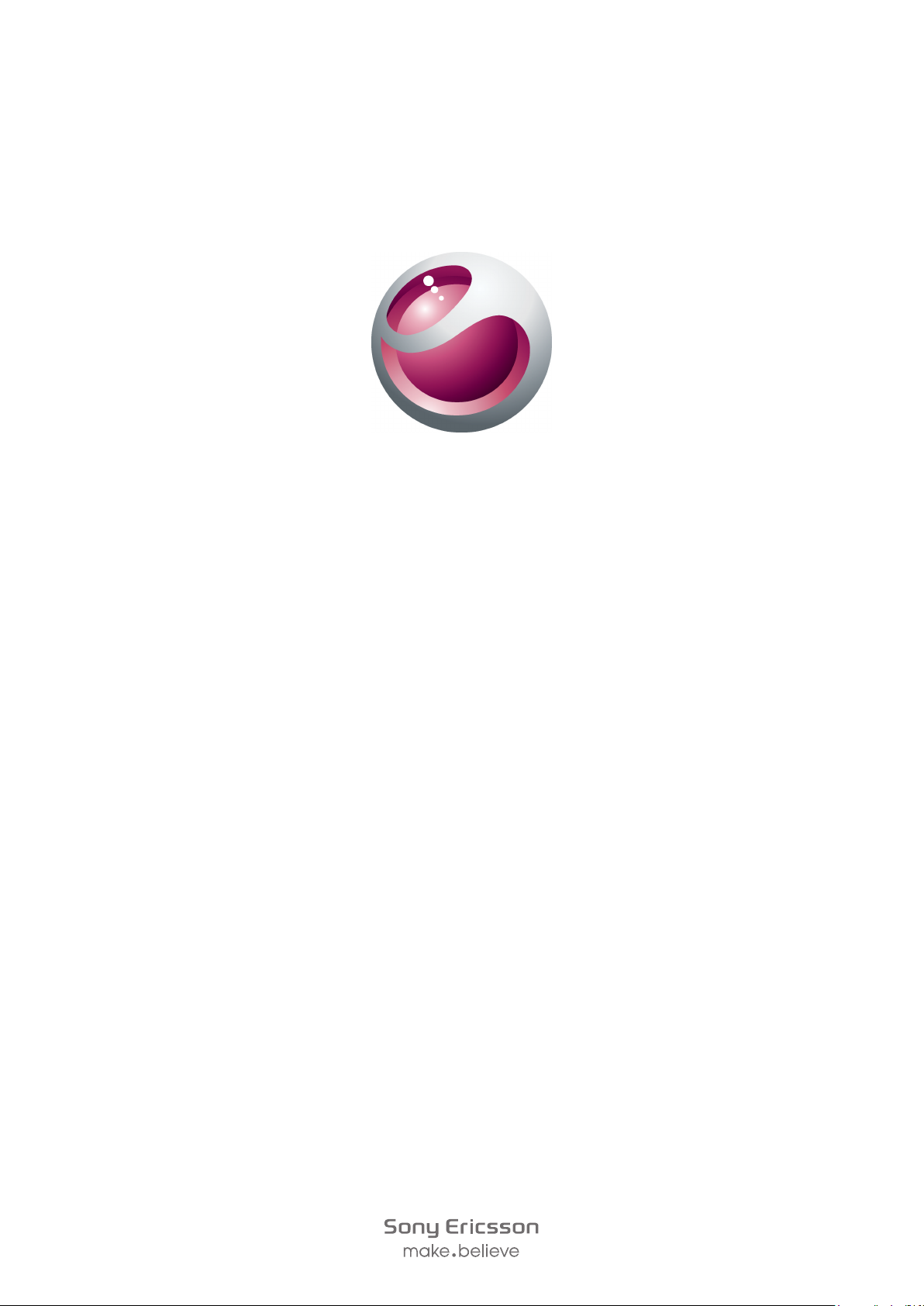
Sony Ericsson
™
Cedar
详细用户指南
Page 2
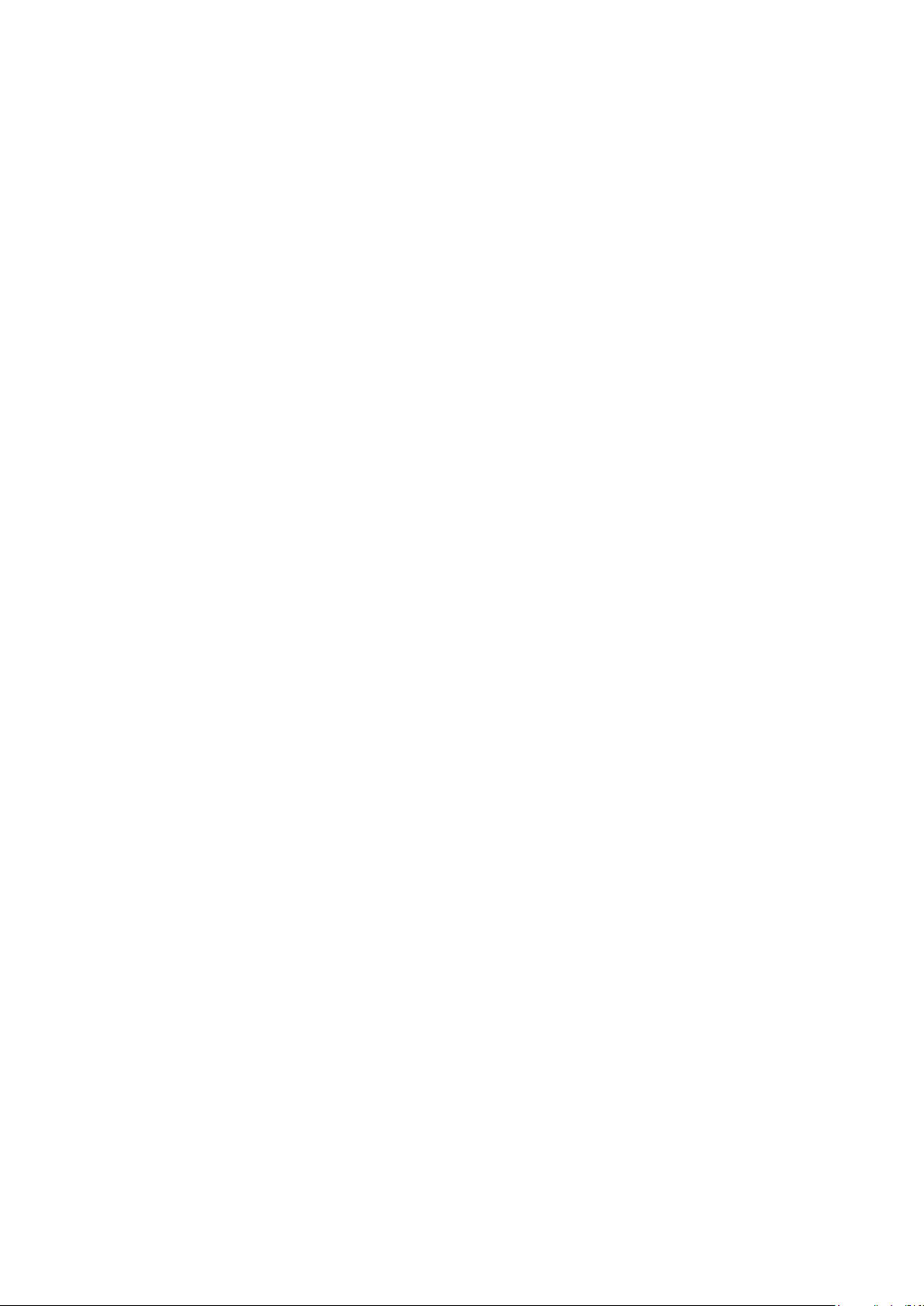
目录
使用入门.........................................................................................5
手机概述.............................................................................................6
开启手机.............................................................................................7
帮助....................................................................................................9
为手机充电.........................................................................................9
最大化电池性能................................................................................10
屏幕图标...........................................................................................11
菜单概述...........................................................................................12
导航..................................................................................................13
记忆库..............................................................................................14
手机语言...........................................................................................15
输入文本...........................................................................................15
通话..............................................................................................17
拨打和接听电话................................................................................17
通讯录 .............................................................................................19
快速拨号...........................................................................................21
更多呼叫功能....................................................................................21
音乐 .............................................................................................25
音乐播放器.......................................................................................25
播放列表...........................................................................................26
音频书..............................................................................................27
立即购买...........................................................................................27
在线音乐和视频剪辑.........................................................................27
娱乐..............................................................................................28
收音机 .............................................................................................28
TrackID™ 应用程序 .........................................................................28
PlayNow™(乐酷)..........................................................................29
录音 .................................................................................................29
影像 .............................................................................................30
取景器和相机键................................................................................30
使用相机模式....................................................................................30
使用摄像模式....................................................................................31
查看和标记照片................................................................................31
使用照片...........................................................................................32
使用网络相册....................................................................................33
访问手机中的视频............................................................................33
2
这是此出版物的互联网版本。© 打印后仅可用于私人用途。
Page 3
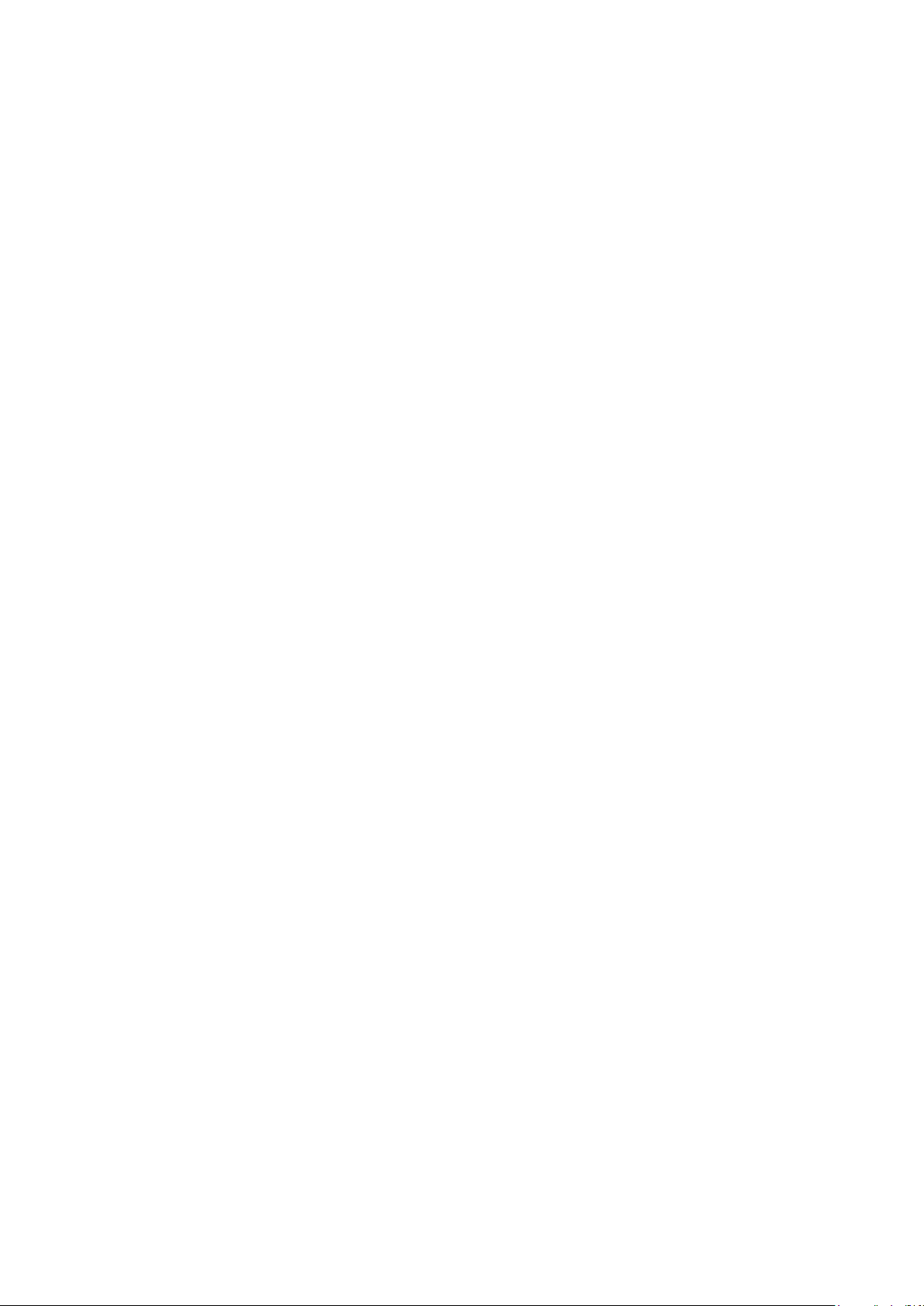
传送和处理内容............................................................................35
组织内容...........................................................................................35
受版权保护的内容............................................................................35
处理手机中的内容............................................................................35
将内容发送到其他手机.....................................................................35
将手机连接到计算机.........................................................................36
在手机与计算机之间传送内容..........................................................37
手机名..............................................................................................38
使用蓝牙无线技术............................................................................38
备份和恢复.......................................................................................39
更新手机.......................................................................................40
使用 Sony Ericsson PC Companion 更新手机...................................40
通过无线方式更新手机.....................................................................40
信息功能.......................................................................................41
短信和彩信.......................................................................................41
对话..................................................................................................42
语音信息...........................................................................................42
电子邮件...........................................................................................42
互联网 ..........................................................................................45
访问 Web 浏览器工具栏...................................................................45
网络浏览器快捷方式.........................................................................45
书签..................................................................................................45
历史记录页.......................................................................................46
更多浏览器功能................................................................................46
互联网设定.......................................................................................46
调制解调器功能................................................................................47
文件传送...........................................................................................49
Web 因子..........................................................................................49
同步..............................................................................................51
Sony Ericsson PC Companion 中的同步选项....................................51
使用 SyncML™ 进行同步.................................................................51
使用 Microsoft® Exchange Server 进行同步.....................................52
使用计算机进行同步.........................................................................52
使用互联网服务进行同步..................................................................53
更多功能.......................................................................................54
关闭无线电.......................................................................................54
闹铃..................................................................................................54
日历..................................................................................................55
便笺..................................................................................................55
任务..................................................................................................56
3
这是此出版物的互联网版本。© 打印后仅可用于私人用途。
Page 4
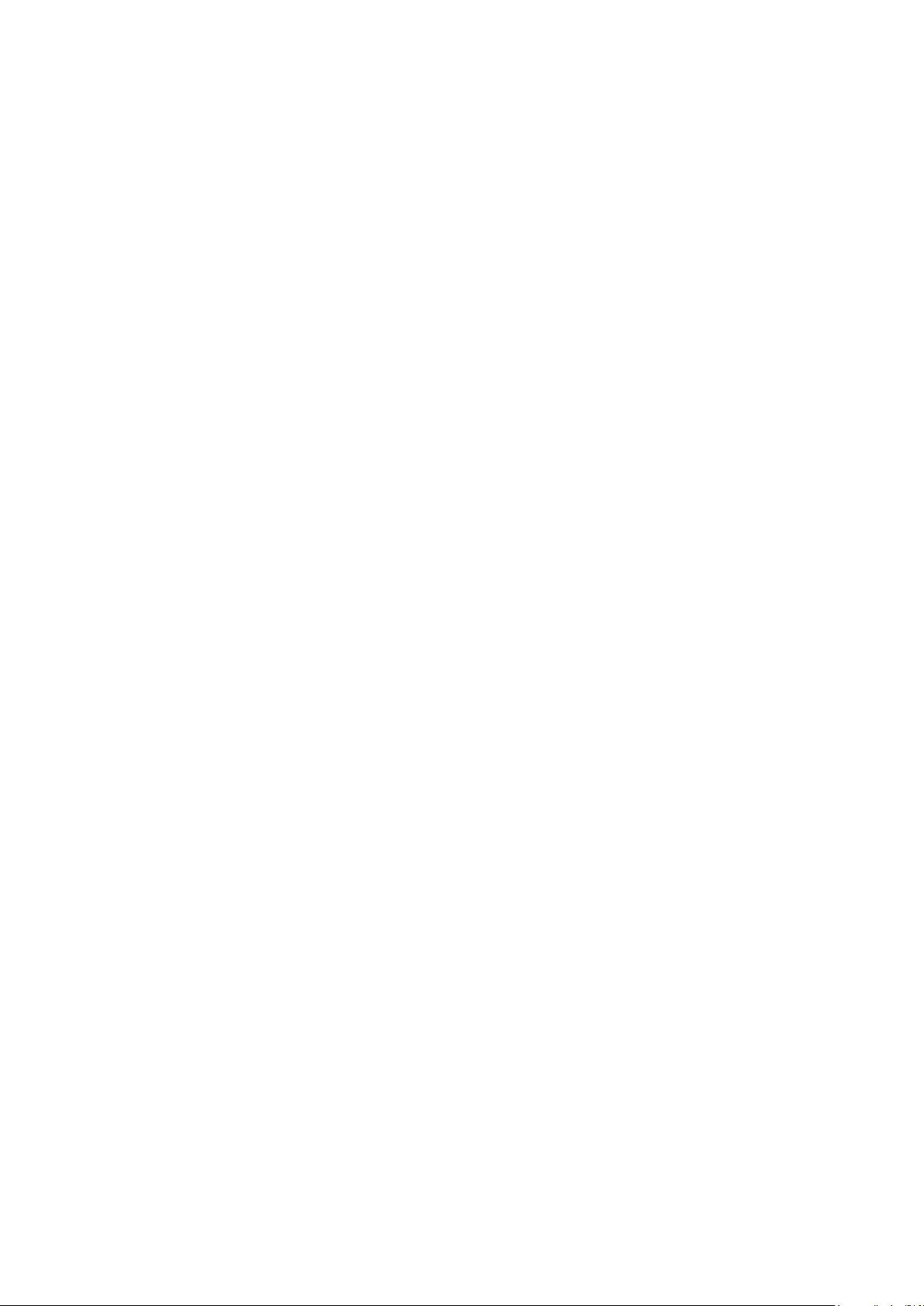
模式..................................................................................................56
时间和日期.......................................................................................56
主题..................................................................................................57
主菜单布局.......................................................................................57
屏幕方向...........................................................................................57
铃声..................................................................................................57
游戏..................................................................................................57
应用程序...........................................................................................58
防病毒程序.......................................................................................58
PIN 码...............................................................................................59
数字键盘锁.......................................................................................59
IMEI 号码..........................................................................................60
故障排除.......................................................................................61
常见问题...........................................................................................61
错误消息...........................................................................................62
法律信息.......................................................................................64
索引..............................................................................................65
4
这是此出版物的互联网版本。© 打印后仅可用于私人用途。
Page 5
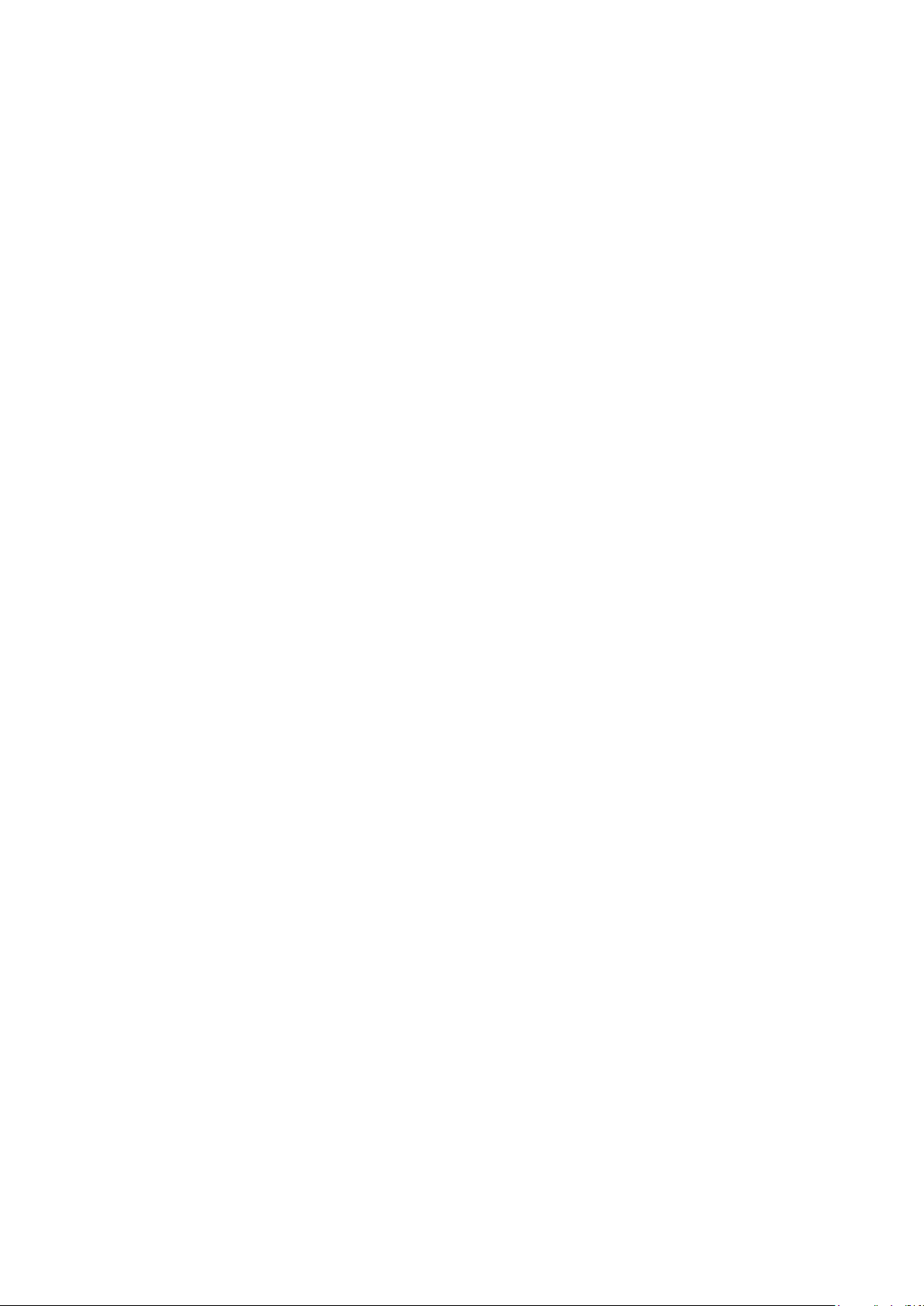
使用入门
重要信息
使用本手机前,请阅读
重要信息
传单。
5
这是此出版物的互联网版本。© 打印后仅可用于私人用途。
Page 6

手机概述
1
2
3
4
6
7
10
9
5
8
11
12
13
14
16
15
免提接口
1
听筒
2
3 充电器和 USB 连接线接口
屏幕
4
选择键
5
通话键
6
快捷载入菜单键
7
导航键
8
扬声器
9
键盘锁键
10
11 结束键,开机/关机键
12 C 键(清除键)
相机镜头
13
音量,数码缩放键
14
话筒
15
手机挂绳孔
16
6
这是此出版物的互联网版本。© 打印后仅可用于私人用途。
Page 7
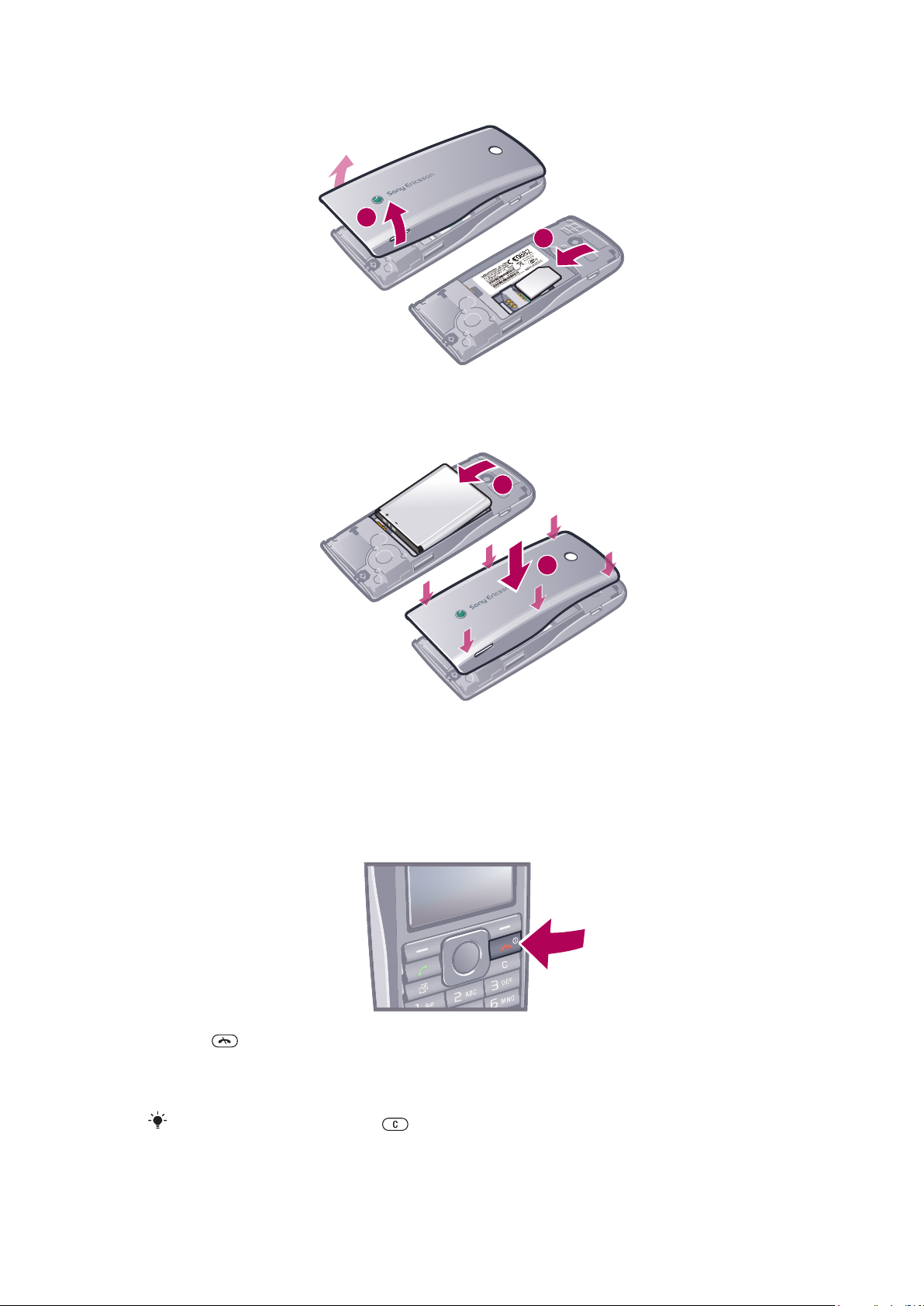
插入 SIM 卡
1
2
1
2
•
打开记忆卡盖,插入 SIM 卡,使黄色触片朝下。
插入电池
插入电池,让带标签的一面朝上,并让连接器对准。
1
合上电池盖。
2
开启手机
打开手机
1
按住
2
如果要求,输入您的 SIM 卡的 PIN 码(个人识别码),然后选择确定。
选择语言。
3
按照出现的说明操作。
4
如果想更正输错的
。
PIN 码,请按 。
7
这是此出版物的互联网版本。© 打印后仅可用于私人用途。
Page 8
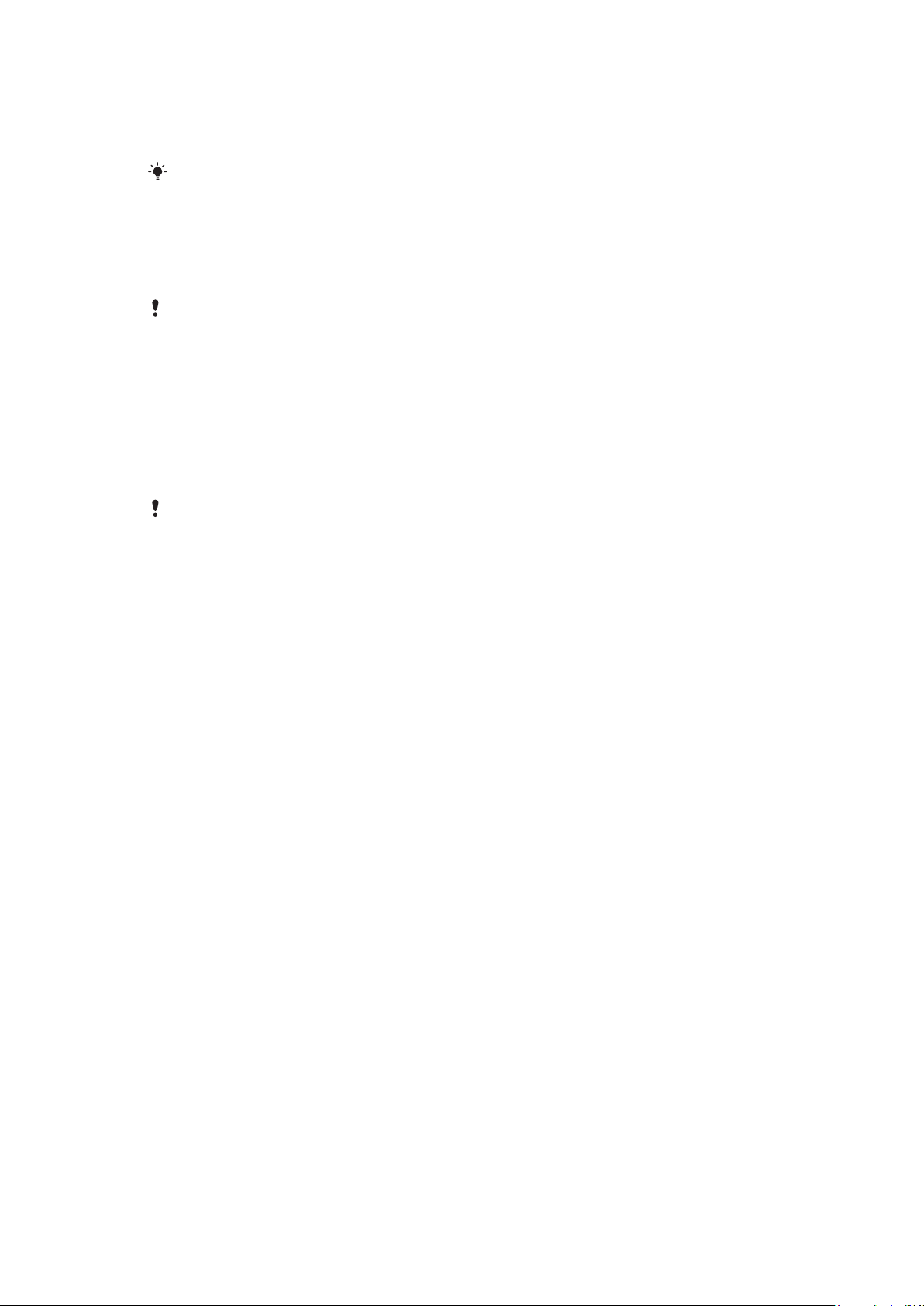
SIM 卡
SIM(用户识别模块)卡由网络运营商提供,内含有关用户的订阅服务的信息。务必在关
闭手机并断开充电器后再插拔 SIM 卡。
您可以在从手机中取出 SIM 卡前将联系人保存到 SIM 卡中。
PIN 码
可能需要 PIN 码(个人识别码)才能激活手机中的服务和功能。PIN 码由网络运营商提
供。每个 PIN 码数字都显示为 *,以紧急号码数字(如 112 或 911)开头的除外。这样
不用输入 PIN 码就可以看到和拨打紧急号码。
如果连续三次输错 PIN 码,SIM 卡就会被锁定。请参见第 59 页的 SIM
卡保护
。
待机状态
打开手机并输入 PIN 码后,会显示网络运营商的名称。该视图称为“待机状态”。现在可
以使用手机了。
小组件管理器
您可以通过小组件管理器显示、隐藏或添加小组件。小组件会在网站、网页或桌面上实
时更新,例如 Facebook™、Twitter™。小组件包含个性化内容或用户选择的应用程序。
此应用程序可能无法在所有市场中使用。
启动小组件
在待机状态下,向上按导航键。
1
向左或向右按导航键以选择某个小组件。
2
按选择可启动小组件。
3
管理小组件
在待机状态下,向上按导航键。
1
选择管理。出现小组件图标。
2
向左或向右按导航键以选择某个小组件。
3
选择隐藏可隐藏小组件,或选择显示可在待机屏幕中显示小组件。
4
关闭小组件管理器
1
在待机状态下,选择菜单 > 设定 > 屏幕显示 > 待机应用程序。
选择无。
2
便笺小组件
使用便笺小组件以制作便笺、添加新任务以及在小组件屏幕中查看。
访问便笺小组件
在待机状态下,向上按导航键以访问小组件屏幕。
1
向左或向右按导航键以查找并标记便笺小组件。
2
如果您希望小组件显示在小组件屏幕中,选择显示。
3
时钟小组件
使用时钟小组件,您可以将时钟自定义为不同的布局选项和时区显示。
访问时钟小组件
在待机状态下,向上按导航键以访问小组件屏幕。
1
向左或向右按导航键以查找并标记时钟小组件。
2
如果您希望小组件显示在小组件屏幕中,选择显示。
3
8
这是此出版物的互联网版本。© 打印后仅可用于私人用途。
Page 9
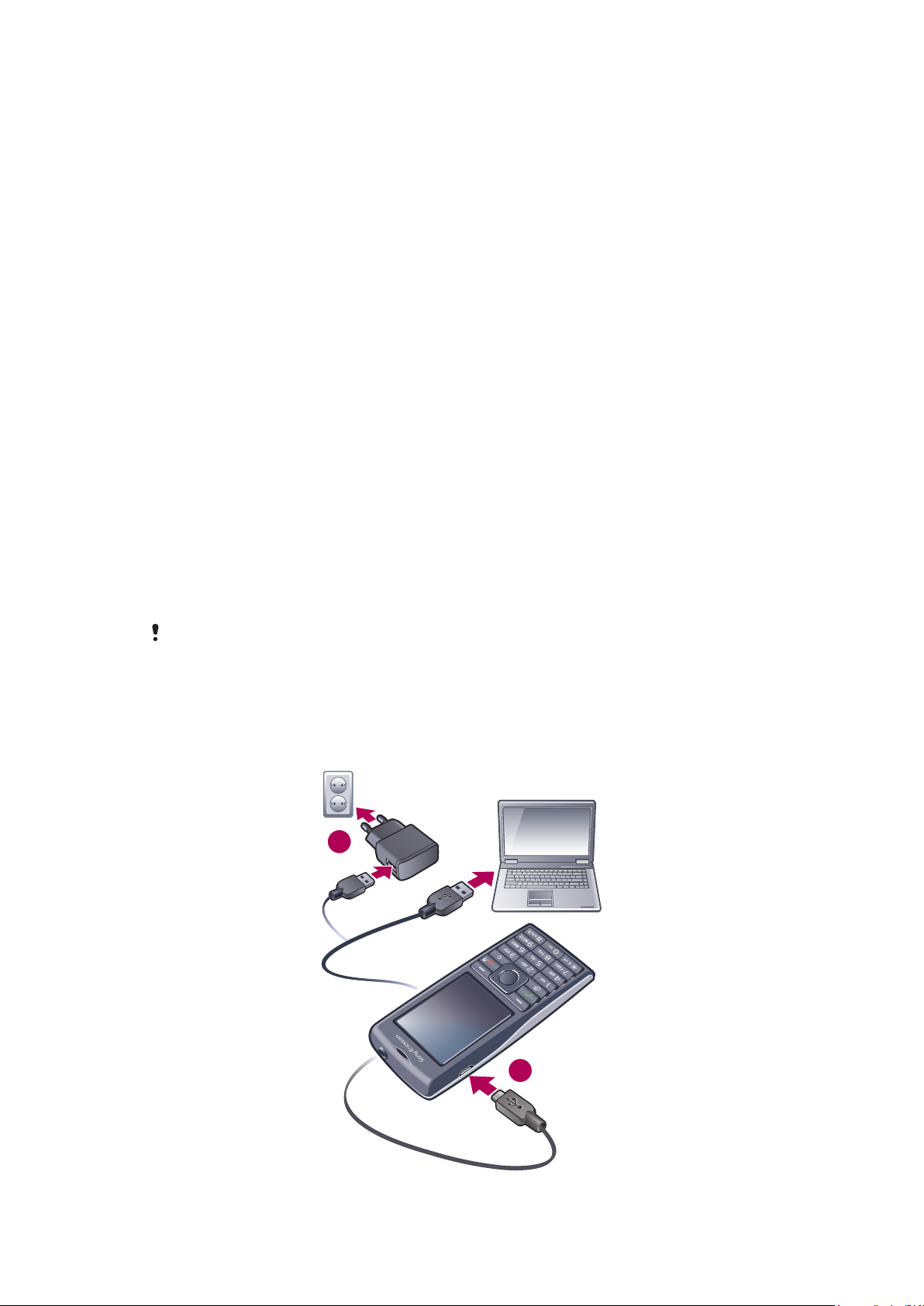
使用其他网络
1
2
当您在本地网络以外的地区漫游时,会产生额外的费用。例如,在本地网络之外您拨打
电话或者使用信息功能和基于互联网的服务都可能会产生额外的费用。有关更多信息,
请与您的运营商联系。
帮助
除本用户指南外,您还可从 www.sonyericsson.com/support 获得更多信息。
本手机中还提供了帮助功能和用户指南。请参见以下说明了解如何访问这些功能。
访问手机中的用户指南
•
选择菜单 > 手机设定 > 用户帮助 > 用户指南。
查看提示和技巧
•
选择菜单 > 手机设定 > 用户帮助 > 提示和技巧。
查看有关功能的信息
滚动到某个功能,然后选择信息(如果可用)。在某些情况下,信息显示在选项
•
下。
查看手机演示
•
选择菜单 > 娱乐 > 演示指南。
查看手机状态
按音量键。将显示出手机、记忆库和电池信息。
•
支持的服务和功能
并非所有区域中的所有网络和
限制的情况下,这同样适用于 GSM 国际紧急号码 112。请与您的网络运营商或服务提供商联系以
确定任何特定服务或功能的可用性,以及是否需要额外支付访问或使用费。
/或服务提供商都支持本用户指南中所述的一些服务和功能。 在没有
为手机充电
购买时,手机电池只进行了部分充电。您可以通过两种方式为手机充电。
9
这是此出版物的互联网版本。© 打印后仅可用于私人用途。
Page 10
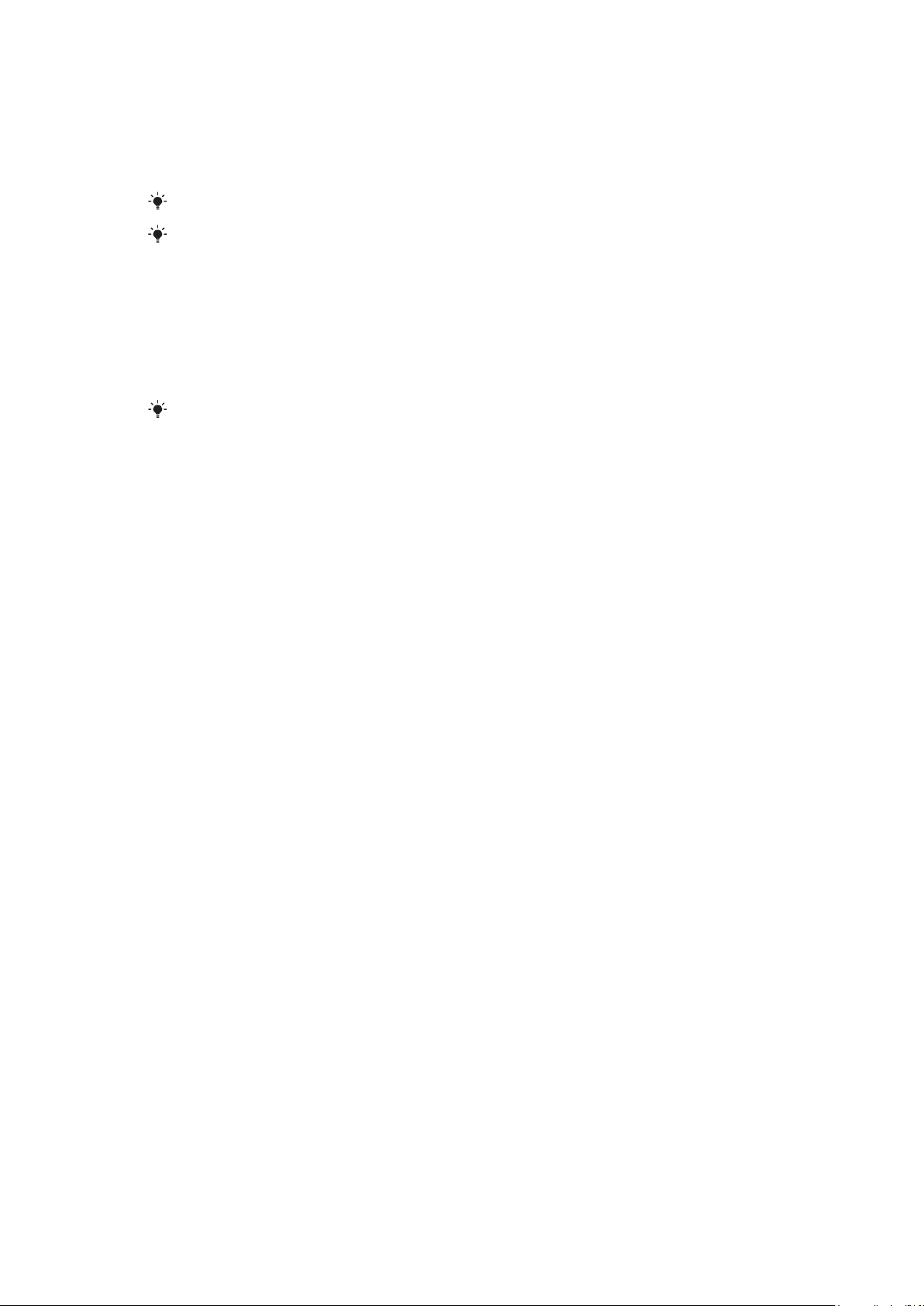
使用电源适配器给手机充电
•
使用附带的 USB 连接线和电源适配器将手机连接到电源插座。
使用计算机给手机充电
•
使用附带的 USB 连接线将手机连接到 USB 端口。
如果手机已关闭,当您使用 USB 连接线将其连接到计算机时,手机会自动开启。
电池在完全充电后,会开始出现少许放电现象,经过一段时间之后会再次充电。这样做可以延长
电池的使用寿命,也可能因此导致充电状态显示为低于 100%。
最大化电池性能
经常为手机充电。如果您经常为电池充电,则可使用更长时间。
•
如果位于没有网络信号的区域,手机将反复扫描可用网络。这将耗费电量。如果无法移
•
动到具有更佳网络信号的区域,则暂时关闭您的手机。
请勿在您通话时盖住手机天线。
•
www.sonyericsson.com/support
请转到
以了解有关如何最大化电池性能的更多信息。
10
这是此出版物的互联网版本。© 打印后仅可用于私人用途。
Page 11
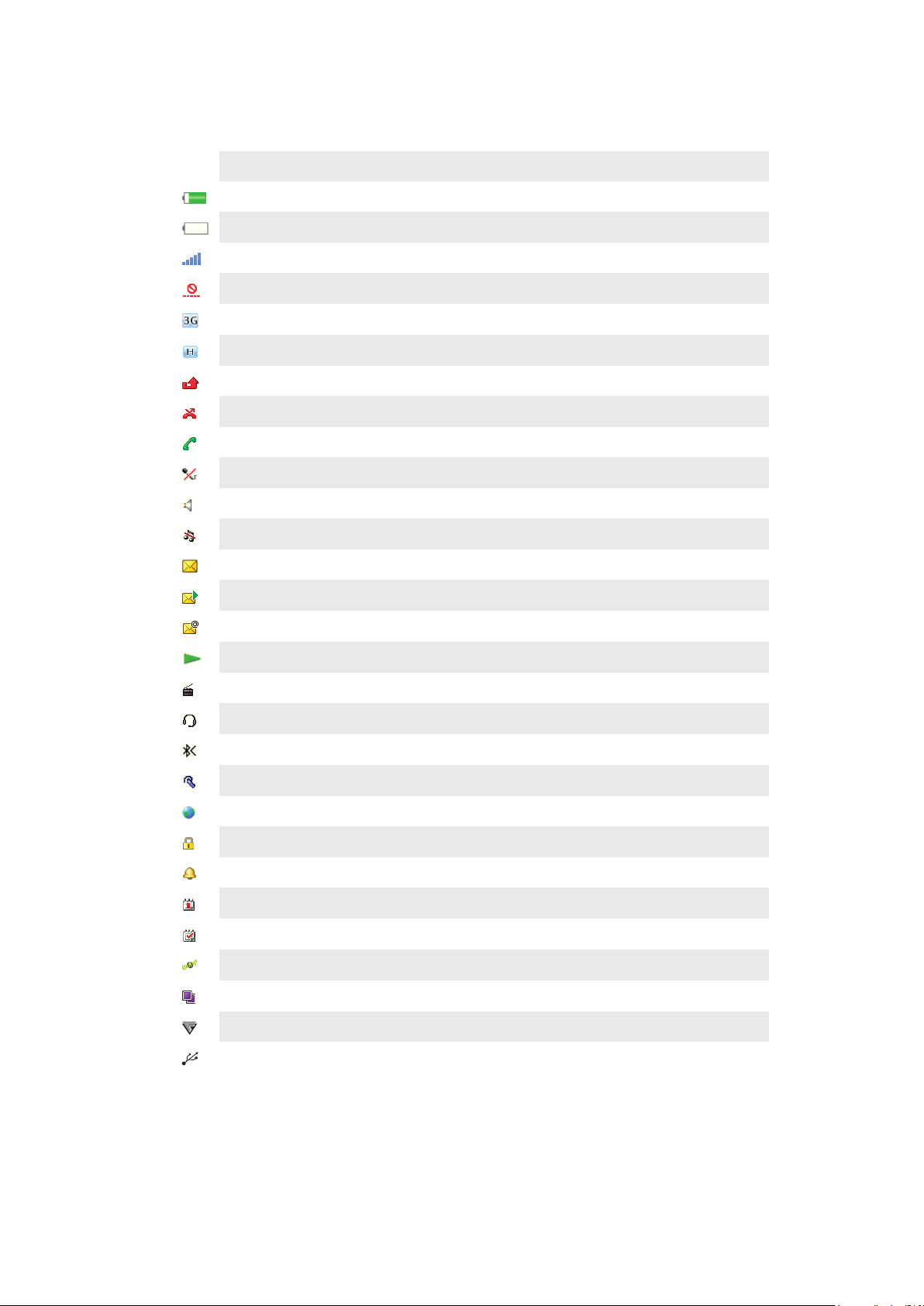
屏幕图标
屏幕上可能会出现以下图标:
图标 说明
手机电池已充足电
电池需要充电
网络信号良好
无网络信号(在关闭无线电时也显示)
3G 网络可用
UMTS HSPA 网络可用
未接来电
来电转移
当前通话
话筒已关闭
扬声器打开
手机处于静音模式
新短信
新彩信
新电子邮件
正在使用音乐播放器
正在使用收音机
已连接免提
已激活蓝牙功能
已连接蓝牙耳机
手机已连接到互联网
安全网站
已激活闹铃
预约提示
任务提示
已激活 GPS
Java™ 应用程序已激活
激活防病毒程序
已连接 USB 连接线
这是此出版物的互联网版本。© 打印后仅可用于私人用途。
11
Page 12
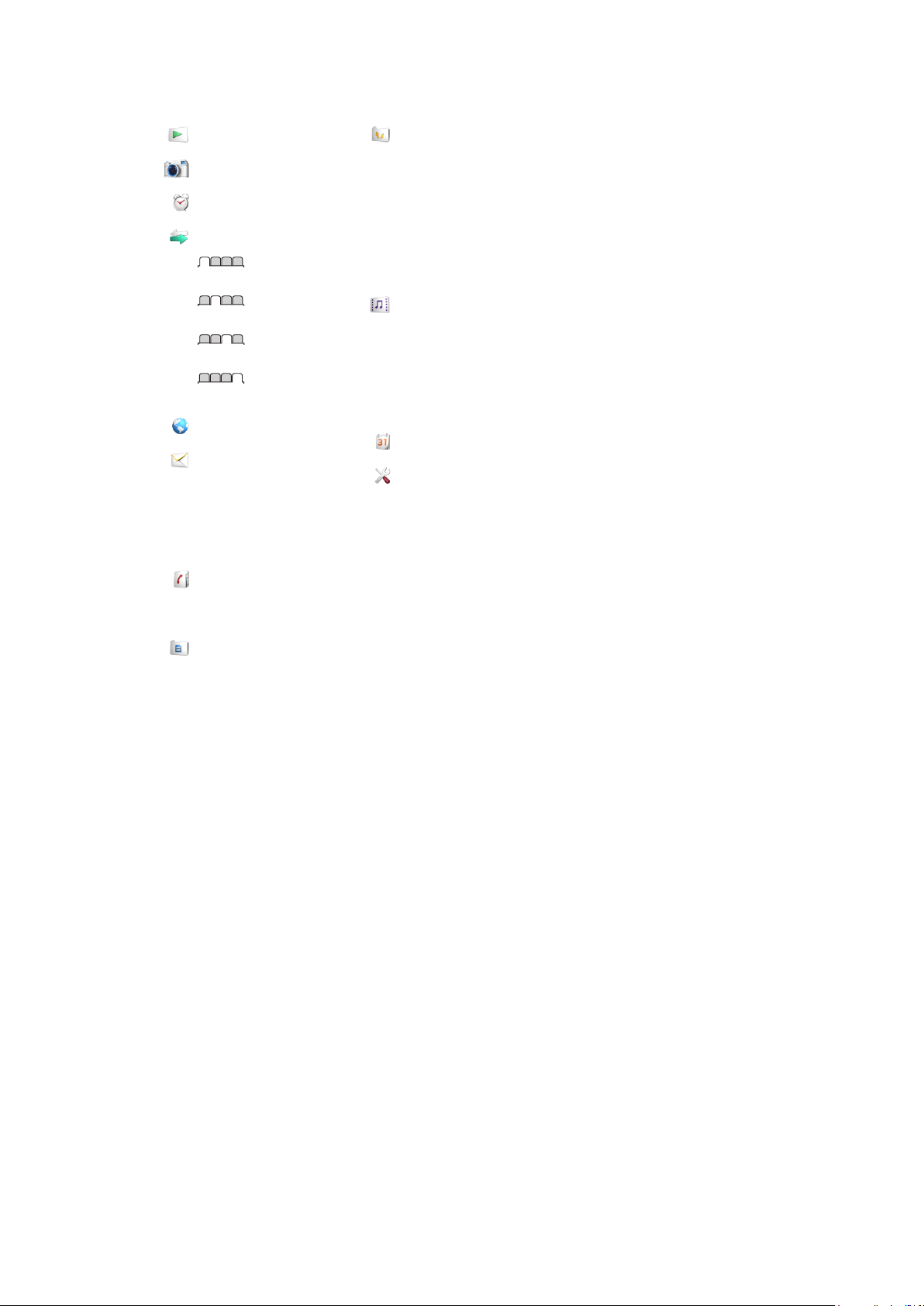
菜单概述*
PlayNow™(乐酷)
相机
Alarms
通话**
全部
已接来电
已拨电话
未接来电
互联网
信息功能
编写新信息
收件箱/对话
信息
电子邮件
呼叫语音信箱
通讯录
我自己
新联系人
管理器
应用程序
文件管理器 **
文件传送
任务
便笺
视频通话
同步
倒数计时器
秒表
计算器
娱乐
在线服务
收音机
TrackID™
PlayNow™
Location services
游戏
录制声音
演示指南
媒体
照片
音乐
视频
游戏
Web 因子
设定
日历
手机设定
常规
模式
时间和日期
语言
Update software
语音控制
快捷方式
关闭无线电
自动键盘锁
PIN 码
安全
手机状态
重新设定
声音和提示
铃声音量
铃声
静音模式
铃声渐进
振动提示
信息提示音
按键音
屏幕显示
背景
主菜单布局
主题
开机画面
屏幕保护
亮度
通话
快速拨号
智能搜索
来电转移
通话管理
Time
显示/隐藏本机号码
免提
连接性
蓝牙
USB
手机名
同步
设备管理
手机网络
互联网设定
流媒体设置
信息设定
SIP 设定
配件
用户帮助
用户指南
下载设定
基本设定
提示和技巧
GreenHeart™
* 有些菜单取决于运营商、网络
和订阅。
** 您可以使用导航键在子菜单
的标签之间滚动。
12
这是此出版物的互联网版本。© 打印后仅可用于私人用途。
Page 13
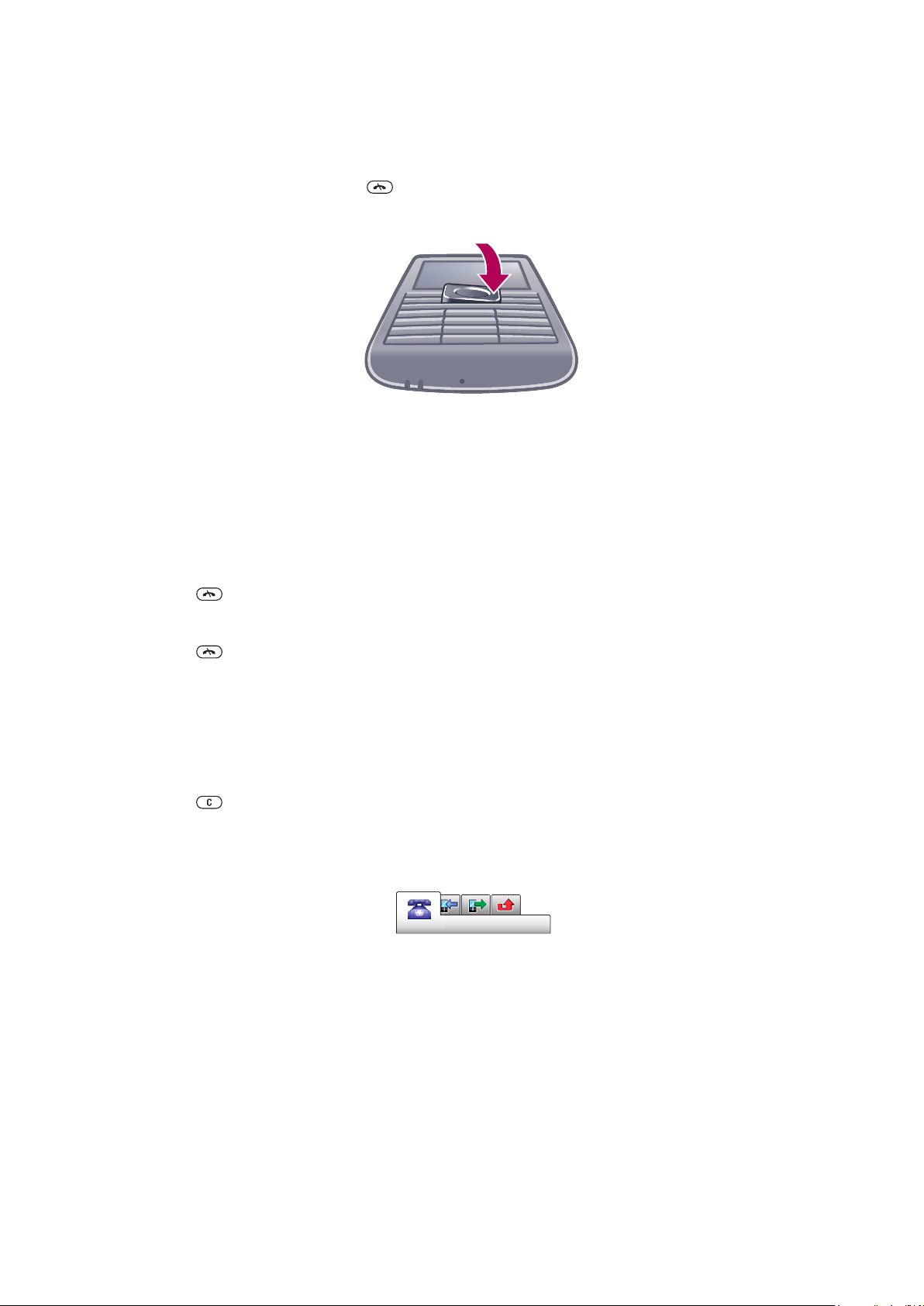
导航
访问主菜单
当屏幕上出现菜单时,按中心选择键以选择菜单。
•
•
如果屏幕上未出现菜单,按 ,然后按中心选择键以选择菜单。
浏览手机菜单
向上、向下、向左或向右按导航键可在菜单之间移动。
•
选择屏幕中的操作
按向左、中心或向右选择键。
•
查看项目选项
例如,选择选项进行编辑。
•
结束一项功能
•
按 。
返回到待机
•
按
在媒体中进行导航
1
选择菜单 > 媒体。
滚动到某一菜单项然后向右按导航键。
2
要返回,向左按导航键。
3
删除项目
•
按 可删除数字、字母、图片和声音等项目。
。
标签
可能具有标签。例如,通话具有标签。
在标签之间滚动
向左或向右按导航键。
•
快捷方式
您可使用导航键快捷方式从待机状态直接转到某个功能。
使用导航快捷键
向上、向下、向左或向右按导航键可直接启动某一功能。
•
13
这是此出版物的互联网版本。© 打印后仅可用于私人用途。
Page 14
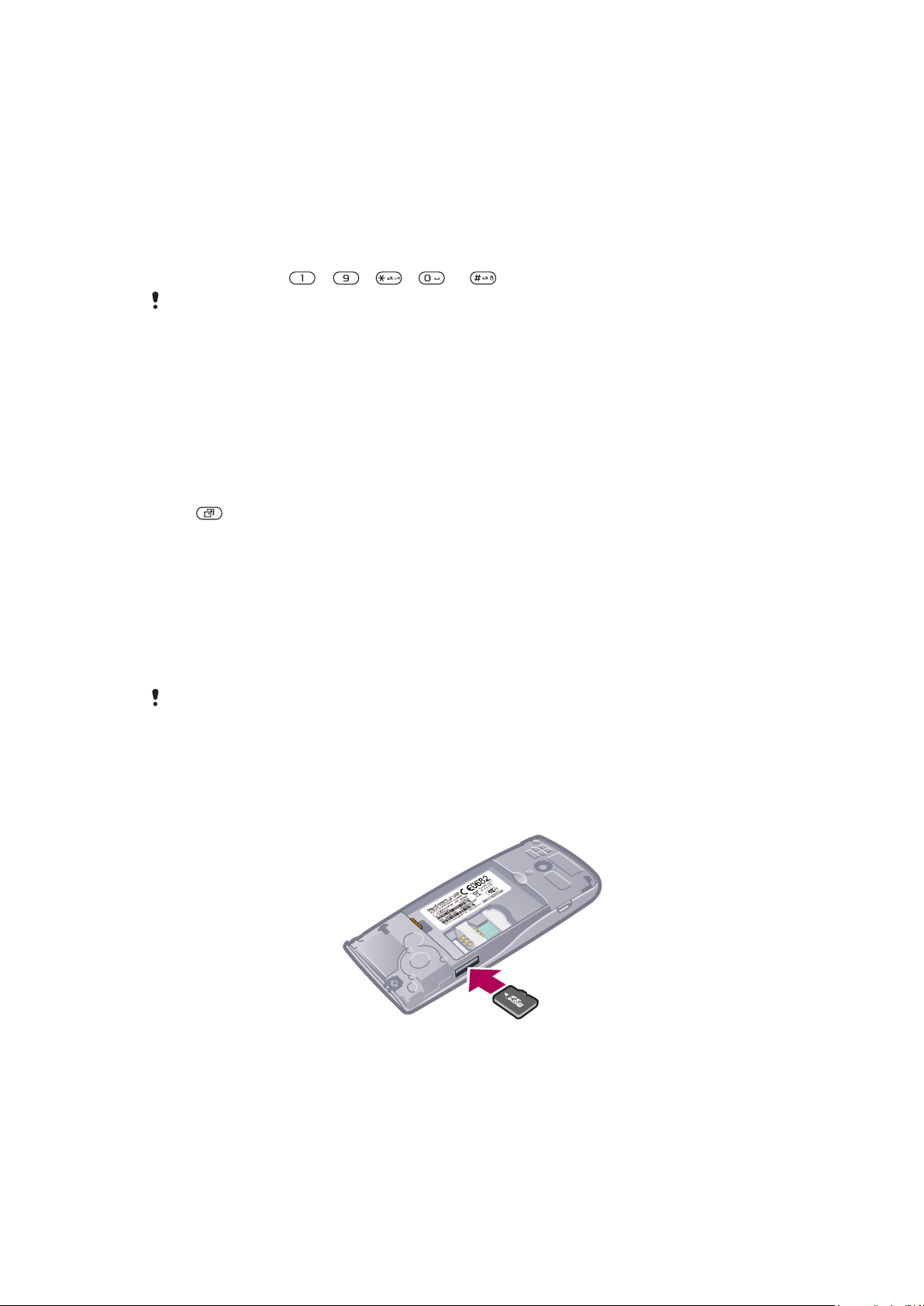
编辑一个导航快捷键
1
选择菜单 > 手机设定 > 常规 > 快捷方式。
滚动到某个选项,然后选择编辑。
2
滚动到某个菜单选项,然后选择快捷键。
3
主菜单快捷方式
菜单编号从左上角的图标开始向右进行,直到一排结束后再换到下一排,依此类推。
直接转到主菜单项
•
选择菜单然后按 – 、 、 或 。
主菜单布局必须设为网格。请参见第 57 页的
更改主菜单布局
。
快捷载入菜单
通过快捷载入菜单可以快速访问:
•
新事件 — 未接来电和新信息。
•
运行应用程序 — 运行在后台的应用程序。
•
我的快捷方式 — 添加自己喜欢的功能,以便快速访问。
•
互联网 — 方便地连接到互联网。
打开快捷载入菜单
•
按 。
记忆库
您可以将内容保存在记忆卡、手机记忆库和 SIM 卡中。如果插入了记忆卡,则照片和音
乐将保存在记忆卡上。如果未插入记忆卡,或者记忆卡已满,则照片和音乐将保存在手
机记忆库中。信息和通讯录保存在手机记忆库中,但您可选择将它们保存在 SIM 卡上。
记忆卡
您可能需要另买一张记忆卡。
本手机支持 microSD™ 记忆卡,为手机增加了更多存储空间。此类记忆卡还可以作为便
携式记忆卡在其他兼容设备上使用。
您可以在记忆卡和手机记忆库之间移动内容。
插入记忆卡
取下电池盖,插入记忆卡,使金色触片朝下。
•
14
这是此出版物的互联网版本。© 打印后仅可用于私人用途。
Page 15
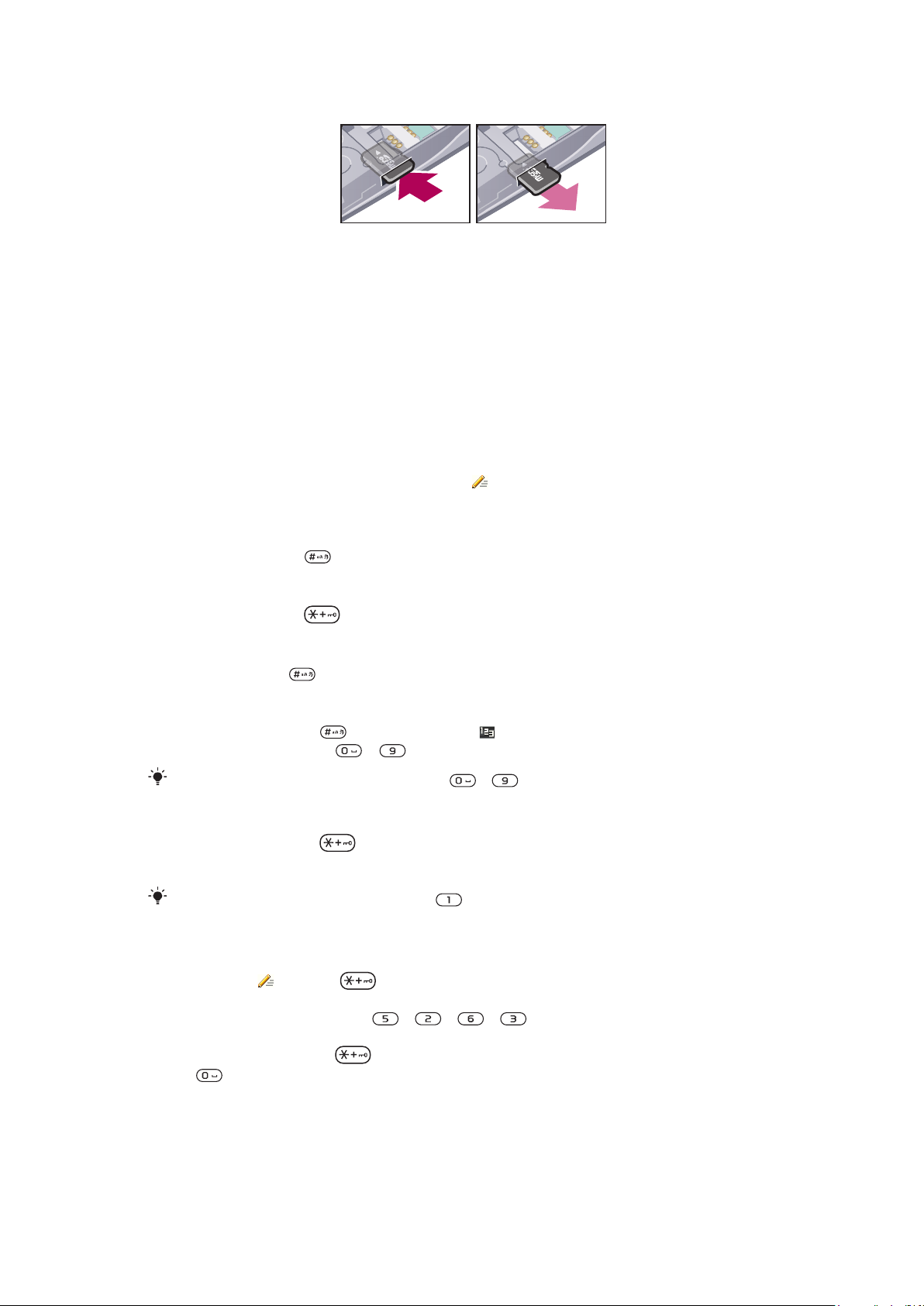
取出记忆卡
取下电池盖,按记忆卡的边缘,松开并取出记忆卡。
•
手机语言
您可以选择一种在手机中使用的语言。
更改手机语言
1
选择菜单 > 手机设定 > 常规 > 语言 > 手机语言。
选择一个选项。
2
输入文本
您可使用多键文本输入法或快速文本输入法 输入文本。快速文本输入法使用手机中的
词典应用程序。
更改编辑语言
•
输入文本时,按住
。
更改文本输入法
•
输入文本时,按住 。
切换大小写字母或数字
•
输入文本时,按 。
输入数字
1
输入文本时,反复按
2
要输入一个数字,请按 – 。
要在文本输入模式中输入一个数字,请按住
输入标点符号
1
输入文本时,快速按
滚动到某个符号,然后选择插入。
2
要从最常用的标点符号中选择,您还可按
使用快速文本输入法输入英文
1
选择相应菜单项,例如,菜单 > 信息功能 > 编写新信息 > 信息。
2
如果未显示 ,可按住 以更改为快速文本输入法。
这样,每个键只需按一次即可,即使所需字母不是该键上的第一个字母。例如,
3
要输入单词“Jane”,依次按
词。
4
要查看单词建议,请按 或向下按导航键。
5
按
接受建议并添加一个空格。
直到屏幕顶部出现 。
– 。
。
。
、 、 、 。写出整个单词,再看建议单
15
这是此出版物的互联网版本。© 打印后仅可用于私人用途。
Page 16
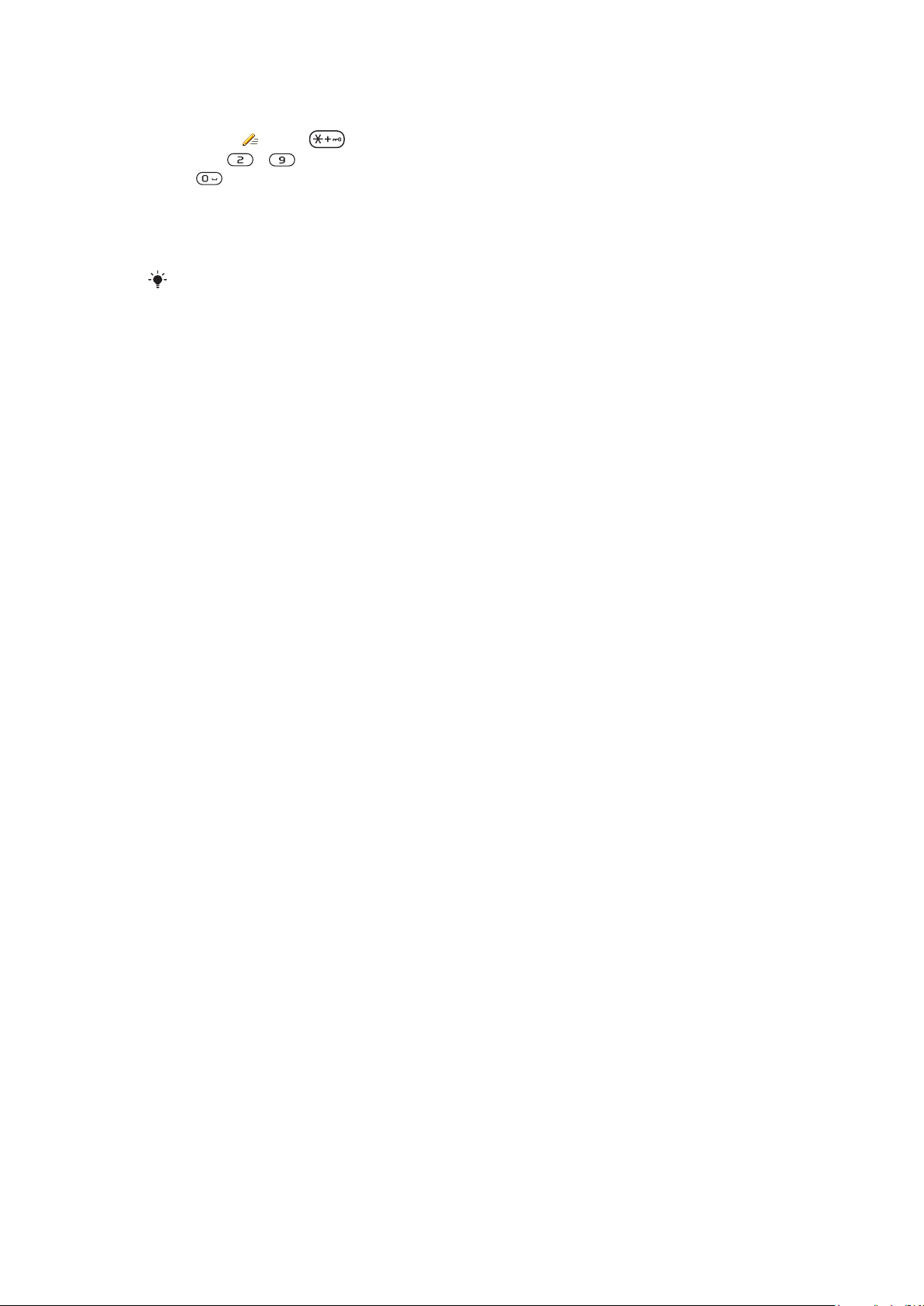
使用多键文本输入法输入英文
1
选择相应菜单项,例如,菜单 > 信息功能 > 编写新信息 > 信息。
2
如果显示 ,按住 可更改多键文本输入法。
3
反复按 - 直到出现所需字符。
4
按 可添加一个空格。
向手机词典添加单词
1
使用快速文本输入法输入文本时,选择选项 > 拼写单词。
使用多键输入法输入单词并选择保存。
2
只有在选中拉丁字符作输入语言的情况下才可向手机词典添加单词。
16
这是此出版物的互联网版本。© 打印后仅可用于私人用途。
Page 17
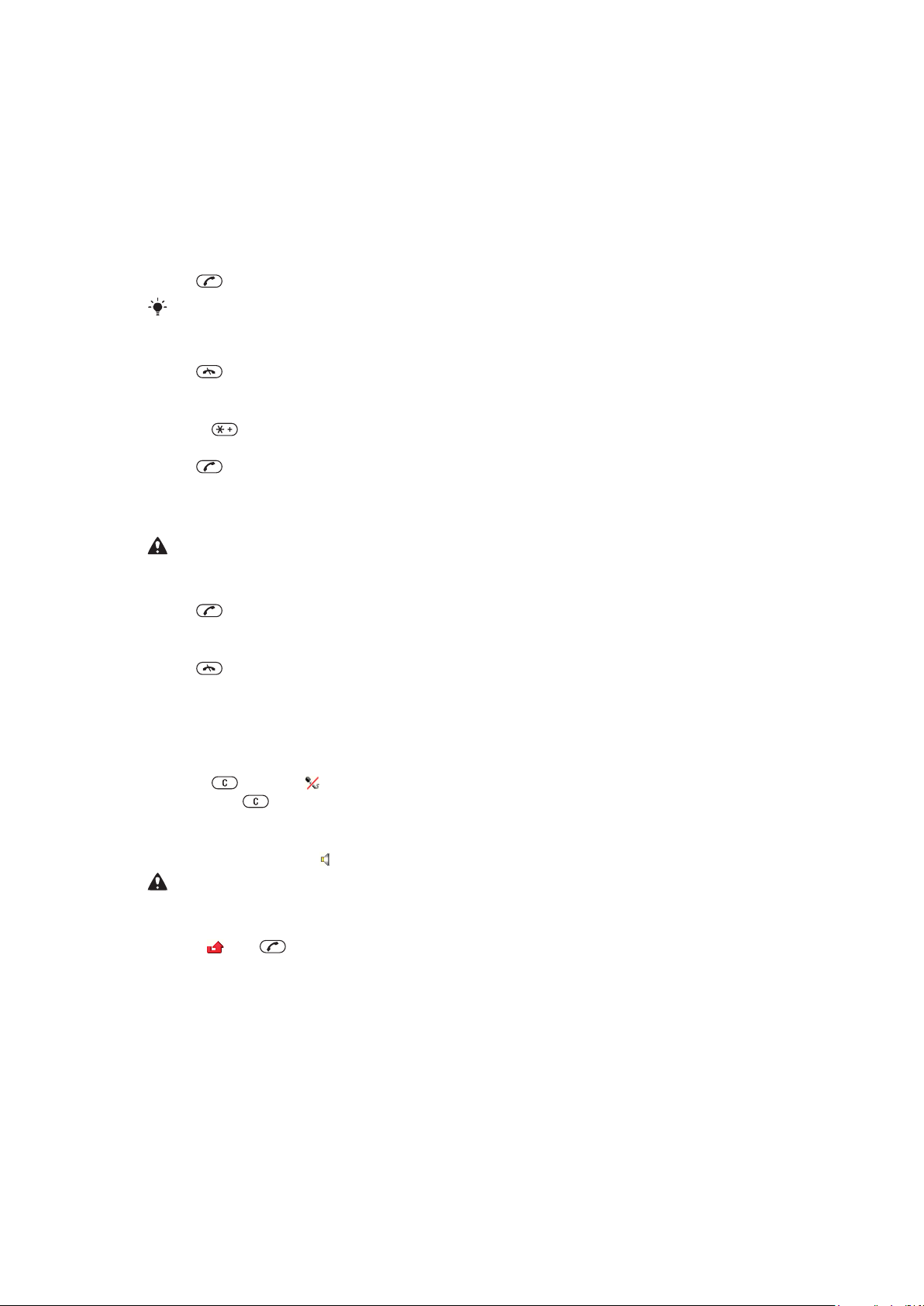
通话
您需要开启手机并处于网络服务区内。
拨打和接听电话
拨打电话
1
输入电话号码(如果需要,应加上国家/地区代码和区号)。
2
按 。
您可以拨叫通讯录和通话清单中的号码。
结束通话
•
按 。
拨打国际电话
1
按住 直到出现一个“+”号。
2
输入国家代码、区号(前面不用加 0)和电话号码。
3
按 。
重拨号码
出现重试?时,选择是。
•
等待通话连接时不要将手机靠近耳边。电话接通时,手机将发出较大的提示声。
接听电话
•
按 。
拒绝来电
•
按 。
在通话过程中更改耳机扬声器音量
上下按音量键。
•
在通话过程中关闭话筒
1
按住
2
再次按住 可继续。
在通话期间使用扬声器
•
选择开扬声,将出现 。
使用扬声器时不要将手机靠近耳边。这样会损害您的听力。
在待机状态中查看未接来电
•
出现
,将出现 。
。按 可打开通话清单。
背景音乐
您可为当前通话添加背景音乐。激活此功能时,所有参与者都将听到背景音乐。当话筒
静音时,背景音乐将继续播放。
在通话过程中开始播放背景音乐
在通话过程中,选择音乐。
•
在通话过程中停止播放背景音乐
按中心选择键。
•
这是此出版物的互联网版本。© 打印后仅可用于私人用途。
17
Page 18
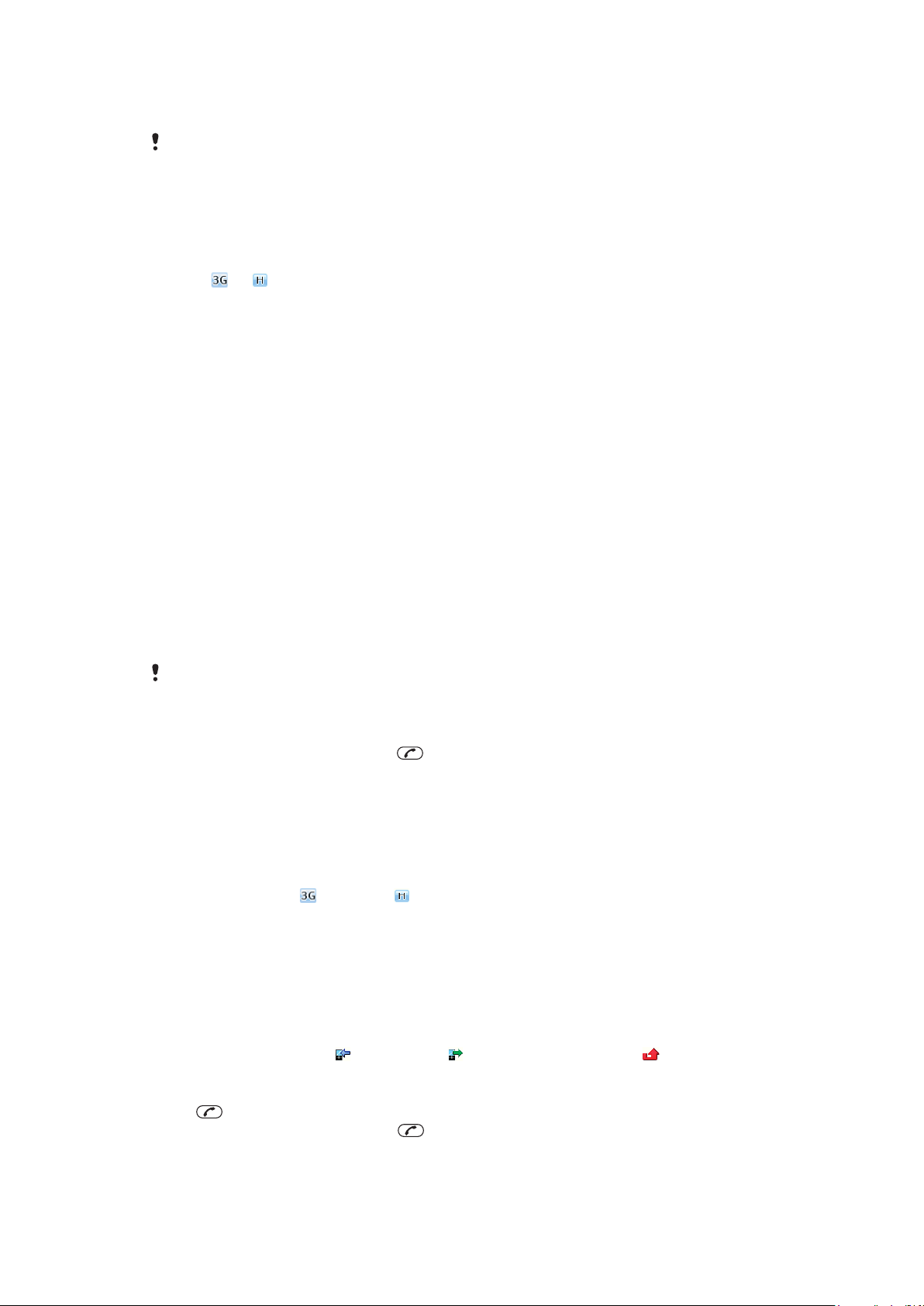
在通话过程中更改背景音乐音量
上下按音量键。
•
仅在播放音乐时才能更改音乐音量。
视频通话
在视频通话过程中,您可共享主相机中的视频。
进行视频通话之前
出现 或 时,则表示 3G (UMTS) 服务可用。 要进行视频通话,通话双方都必须订
阅支持 3G (UMTS) 服务和 3G (UMTS) 信号的 3G (UMTS) 手机服务。
进行视频通话
1
输入电话号码(如果需要,应加上国家/地区代码和区号)。
2
选择选项 > 拨打视频通话。
对拨出的视频通话使用缩放
向上或向下按导航键。
•
在视频通话过程中共享照片和视频
在视频通话过程中,向左按导航键可切换到视频共享模式标签。
1
滚动到某个视频剪辑或照片,然后选择共享。
2
查看视频通话选项
在通话过程中,选择选项。
•
紧急呼叫
本手机支持国际紧急号码,如 112 或 911。如果您是在网络服务区内,那么,无论在哪
个国家/地区,也无论是否插入了 SIM 卡,一般均可使用这些号码进行紧急呼叫。
在某些国家
了 SIM 卡。
拨叫紧急电话
•
输入 112(国际紧急号码)并按 。
查看本地紧急号码
1
选择菜单 > 通讯录。
2
滚动到新联系人,然后选择选项 > 特定号码 > 紧急号码。
/地区,可能设立了其他紧急号码。因此,网络运营商可能已将其他本地紧急号码存入
网络
手机将在 GSM 和
些网络运营商允许您手动切换网络。
手动切换网络
1
选择菜单 > 手机设定 > 连接性 > 手机网络 > GSM/3G 网络。
选择一个选项。
2
(UMTS) 或 网络之间自动切换,具体取决于各网络的可用性,某
通话清单
您可查看有关已接电话
、已拨打电话 和未接来电或被拒绝电话 的信息。
从通话清单拨打号码
1
按 然后滚动到某个标签。
2
滚动到某个姓名或号码,然后按 。
这是此出版物的互联网版本。© 打印后仅可用于私人用途。
18
Page 19
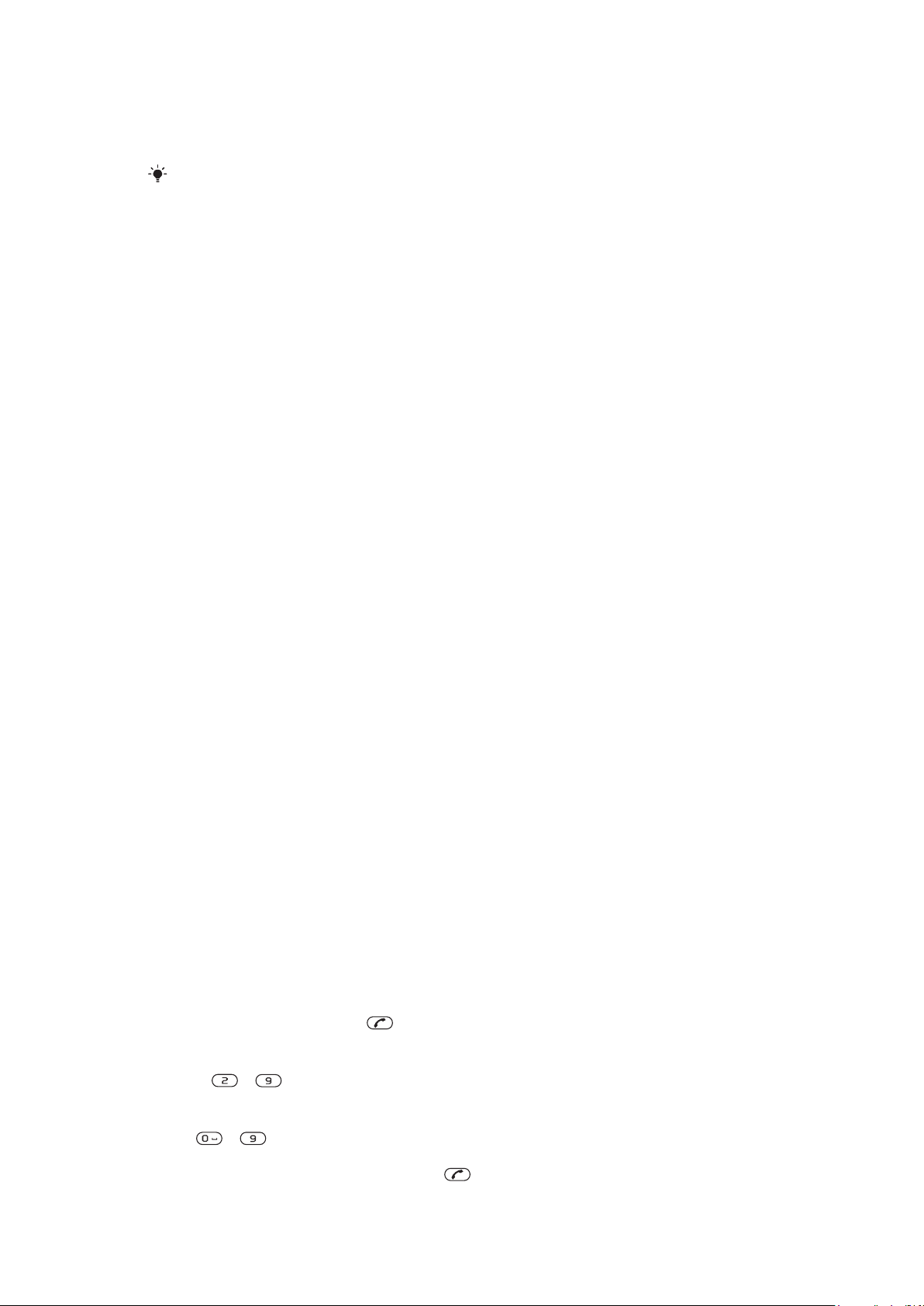
通讯录
可在通讯录中保存姓名、电话号码和个人信息。 信息可以保存到手机记忆库或 SIM 卡
上。
您可以使用 Sony Ericsson PC Companion 同步您的通讯录。
迁移通讯录
您可以将联系人信息从大多数诺基亚手机迁移到您的索尼爱立信手机。您的手机可以对
诺基亚 S40 和 S60 手机中的联系人信息进行文件格式转换。但是,如果信息字段不匹
配,某些信息可能无法传送。在传送联系人信息之前,您需要将通讯录备份到诺基亚手
机记忆卡中。
将联系人信息从诺基亚手机迁移到索尼爱立信手机
1
将联系人信息备份到诺基亚手机中的 MicroSD 卡。
2
将同一 MicroSD 卡插入索尼爱立信手机。
3
选择菜单 > 管理器 > 应用程序 > 联系人迁移以自动搜索 MicroSD 卡上的文件。
选择要添加到索尼爱立信手机中的通讯录应用程序的文件。
4
对于每个文件,标记要导入的联系人。
5
6
选择选项 > 导入以导入选定的联系人。
按确定以完成导入。
7
默认通讯录
您可以选择将哪项联系人信息作为默认设定来显示。如果选择手机通讯录作为默认值,
则通讯录中只列出保存到手机记忆库中的通讯录信息。如果选择 SIM 卡通讯录作为默认
值,则通讯录中只显示 SIM 卡上保存的姓名和号码。
选择默认通讯录
1
选择菜单 > 通讯录。
2
滚动到新联系人,然后选择选项 > 高级 > 默认通讯录。
选择一个选项。
3
手机通讯录
手机通讯录可以包含姓名、电话号码和个人信息。这些内容保存在手机记忆库中。
添加手机联系人
1
选择菜单 > 通讯录。
滚动到新联系人然后选择添加。
2
输入姓名然后选择确定。
3
滚动到新号码:,然后选择添加。
4
输入号码然后选择确定。
5
选择一个号码选项。
6
在标签之间滚动,并选择要添加信息的字段。
7
选择保存。
8
呼叫联系人
呼叫联系人
1
选择菜单 > 通讯录。
2
滚动到某个联系人,然后按
。
直接转到联系人清单
•
按住 – 。
使用智能搜索拨打电话
1
按
配的条目将显示在一个列表中。
2
滚动到某个联系人或电话号码,然后按 。
– 可输入一系列(至少两个)数字。所有与该数字序列或相应字母匹
这是此出版物的互联网版本。© 打印后仅可用于私人用途。
19
Page 20
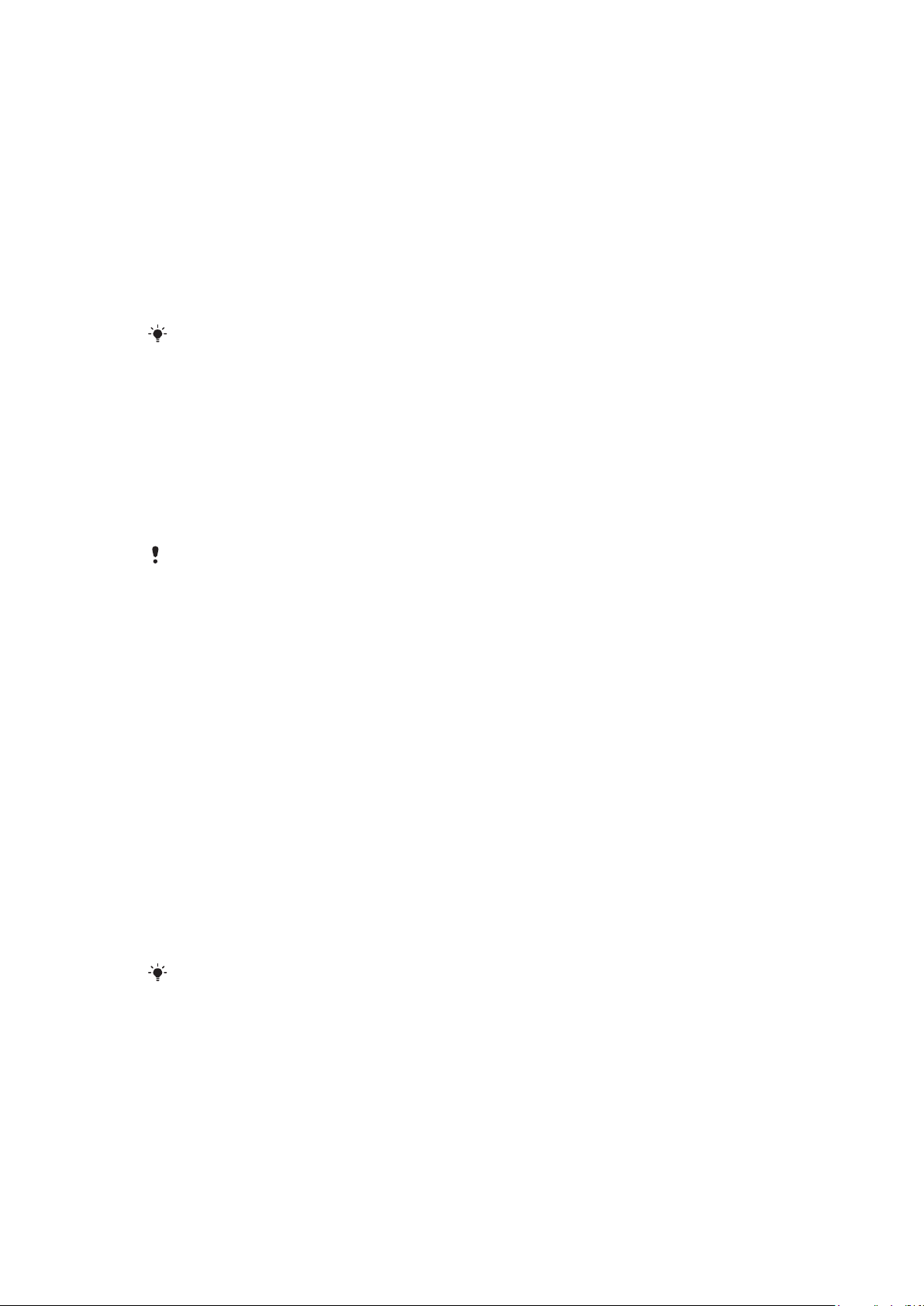
打开或关闭智能搜索
1
选择菜单 > 手机设定 > 通话 > 智能搜索。
选择一个选项。
2
编辑联系人
向手机联系人添加信息
1
选择菜单 > 通讯录。
2
滚动到某个联系人,然后选择选项 > 编辑联系人。
在标签之间滚动,然后选择添加或编辑。
3
选择一个选项,然后再选中一个要添加或编辑的项目。
4
选择保存。
5
如果您订阅了拨叫方识别 (CLI) 服务,则可以为联系人指定个人铃声和图片。
把姓名和号码复制到手机通讯录
1
选择菜单 > 通讯录。
2
滚动到新联系人,然后选择选项 > 高级 > 从 SIM 卡中复制。
选择一个选项。
3
将姓名和电话号码复制到 SIM 卡
1
选择菜单 > 通讯录。
2
滚动到新联系人,然后选择选项 > 高级 > 复制到 SIM 卡。
选择一个选项。
3
当从手机中将所有联系人复制到
SIM 卡时,会替换所有现有的 SIM 卡信息。
将姓名和电话号码自动保存到 SIM 卡
1
选择菜单 > 通讯录。
2
滚动到新联系人,然后选择选项 > 高级 > 自动保存到 SIM 卡。
选择一个选项。
3
在记忆卡上保存联系人
1
选择菜单 > 通讯录。
2
滚动到新联系人,然后选择选项 > 高级 > 备份到记忆卡。
SIM 卡通讯录
SIM 卡通讯录仅包含姓名和号码。这些内容保存在 SIM 卡上。
添加 SIM 卡联系人
1
选择菜单 > 通讯录。
滚动到新联系人,然后选择添加。
2
输入姓名,然后选择确定。
3
输入号码,然后选择确定。
4
选择号码选项并添加其他可用的信息。
5
选择保存。
6
您需要将
卡通讯录。
SIM 卡联系人设定为默认。滚动到新联系人,然后选择选项 > 高级 > 默认通讯录 > SIM
删除联系人
删除所有联系人
1
选择菜单 > 通讯录。
2
滚动到新联系人,然后选择选项 > 高级 > 删除所有联系人。
选择一个选项。
3
20
这是此出版物的互联网版本。© 打印后仅可用于私人用途。
Page 21

联系人记忆库状态
手机中或 SIM 卡上可储存的联系人数量取决于可用记忆库大小。
查看联系人记忆库状态
1
选择菜单 > 通讯录。
2
滚动到新联系人,然后选择选项 > 高级 > 记忆库状态。
我自己
您可输入有关您自己的信息然后执行发送名片等操作。
在“我自己”中输入信息
1
选择菜单 > 通讯录。
滚动到我自己,然后选择打开。
2
滚动到某一选项并编辑信息。
3
选择保存。
4
添加自己的名片
1
选择菜单 > 通讯录。
滚动到我自己,然后选择打开。
2
3
滚动到我的联系信息,然后选择添加 > 新建。
在标签之间滚动,并选择要添加信息的字段。
4
输入信息,然后选择保存。
5
组群
您可以从手机通讯录创建要向其发送信息的电话号码和电子邮件地址组群。您也可以使
用组群(带有电话号码)来创建允许接听清单。
创建一个号码和电子邮件地址的组群
1
选择菜单 > 通讯录。
2
滚动到新联系人,然后选择选项 > 组群。
滚动到新组群,然后选择添加。
3
输入组群名称并选择继续。
4
滚动到添加,然后选择添加。
5
对于要标记的每个联系人电话号码或电子邮件地址,滚动到相应位置并选择标记。
6
7
选择继续 > 完成。
快速拨号
快速拨号允许您从待机状态对 9 个联系人进行快速拨号。联系人可以保存到 1-9 的位置。
要为联系人指定快速拨号号码
1
选择菜单 > 通讯录。
2
滚动到新联系人,然后选择选项 > 快速拨号。
滚动到某个位置号码,然后选择添加。
3
选择联系人。
4
快速拨号
•
输入位置编号,然后按
。
更多呼叫功能
语音信箱
如果用户订阅服务包括应答服务,则当用户不能接听电话时,呼叫方可留下一条语音信
息。
请咨询网络运营商确定启用此服务。
21
这是此出版物的互联网版本。© 打印后仅可用于私人用途。
Page 22

输入语音信箱号码
1
选择菜单 > 信息功能 > 信息 > 设定 > 信息设定标签 > 语音信箱号码。
输入号码然后选择确定。
2
使用语音信箱服务
•
按住 。
语音控制
通过创建语音命令,可以:
•
语音拨号 - 说出某人姓名来拨叫电话。
在使用免提时接听或拒绝来电。
•
建议配合有线耳机使用此功能。
使用语音拨号时录制语音命令
1
选择菜单 > 手机设定 > 常规 > 语音控制 > 语音拨号 > 激活。
2
选择是 > 新语音命令,然后选择联系人。如果该联系人有多个号码,请选择要添
加语音命令的号码。
按照显示的说明操作。听到提示音后说出要录制的命令。录制语音命令,如“小
3
庄的手机”。语音命令会回放给用户。
4
如果录制声音效果良好,选择是。否则,选择否,然后重复步骤 3 和步骤 4。
语音命令仅保存在手机记忆库中。这些语音命令不能用于其他手机。
要语音拨号一位联系人
按住某一音量键。
1
等待提示音并说出录制的语音命令,如“小庄的手机”。电话为您重放命令并连接
2
通话。
要激活语音应答和录制语音应答命令
1
选择菜单 > 手机设定 > 常规 > 语音控制 > 语音应答 > 激活。
按照显示的说明操作,然后选择继续。听到提示音后说“接听”,或说任何其他单
2
词。
选择是接受或选择否进行新录制。
3
听到提示音后说“通话中”,或说任何其他单词。
4
选择是接受或选择否进行新录制。
5
按照显示的说明操作,然后选择继续。
6
选择您希望激活语音应答的环境。
7
使用语音命令接听电话
说出“接听”。
•
重新录制语音命令
1
选择菜单 > 手机设定 > 常规 > 语音控制 > 语音拨号 > 编辑名称。
2
滚动到某个命令然后选择选项 > 替换语音。
听到提示音后说出命令。
3
转移来电
用户可以转移来电,例如,转移到应答服务。
当使用
通话限制时,某些来电转移选项不可用。
转移来电
1
选择菜单 > 手机设定 > 通话 > 来电转移。
选择来电类型和转移选项。
2
3
选择激活,将出现
输入要转移来电的号码,然后选择确定。
4
。
这是此出版物的互联网版本。© 打印后仅可用于私人用途。
22
Page 23

呼叫等待
启动呼叫等待后,当您收到第二个电话时,将听到一声蜂鸣声。
启动呼叫等待
•
选择菜单 > 手机设定 > 通话 > 通话管理 > 呼叫等待 > 激活。
多个电话
您可以同时处理多个电话。例如,您可在拨打或接听第二个电话时将当前通话置于保持
状态。您还可在两个通话之间切换。在未结束前两个电话中的任何一个之前,将无法接
听第三个电话。
在两个通话之间切换
•
在通话过程中,按 。
接入两个电话
•
在通话过程中,选择选项 > 加入会议。
结束当前通话并返回到保持中的通话
•
首先按 然后按 。
拨叫第二个电话
1
在通话过程中,按 。这会将当前的通话置于在线状态。
2
选择选项 > 添加通话。
3
输入要呼叫的号码,然后按
。
接听另一个电话
•
在通话过程中,按 。这会将当前的通话置于在线状态。
拒绝第二个电话
•
在通话期间,按
结束当前通话并接听第二个电话
在通话过程中,选择替换当前通话。
•
即可继续当前通话。
电话会议
在电话会议中,用户最多可与五人进行交谈。
添加新的与会者
1
在通话过程中,按 。这会将接入的电话置于保持状态。
2
选择选项 > 添加通话。
3
输入要呼叫的号码,然后按
4
选择选项 > 加入会议添加新的与会者。
重复此任务以添加更多与会者。
5
结束与某个与会者的通话
1
在电话会议过程中,选择选项 > 结束参与方通话。
选择要断开通话的与会者。
2
进行私人交谈
1
在电话会议中,选择选项 > 谈话,然后选择要进行通话的与会者。
2
要继续电话会议,请选择选项 > 加入会议。
。
本机号码
您可查看、添加和编辑自己的电话号码。
这是此出版物的互联网版本。© 打印后仅可用于私人用途。
23
Page 24

检查本机号码
1
选择菜单 > 通讯录。
2
滚动到新联系人,然后选择选项 > 特定号码 > 本机号码。
选择一个选项。
3
允许接听来电
您可以选择只允许接听某些电话号码的来电。
向接听清单中添加号码
1
选择菜单 > 手机设定 > 通话 > 通话管理 > 接听电话 > 只根据清单。
滚动到添加,然后选择添加。
2
选择联系人或组群。
3
接听所有电话
•
选择菜单 > 手机设定 > 通话 > 通话管理 > 接听电话 > 全部接听。
受限拨号
用户可限制拨出和呼入的电话。要求输入服务提供商提供的密码。
如果您转移来电,则无法使用某些通话限制选项。
通话限制选项
标准选项包括:
•
所有拨出的电话 - 限制所有拨出电话
•
国际拨出 - 限制所有拨出国际长途
•
国际漫游拨出 - 限制所有拨出国际长途(拨打用户所在国的电话除外)
•
所有来电 - 限制所有来电
•
漫游时来电 - 限制在国外时的所有来电
限制通话
1
选择菜单 > 手机设定 > 通话 > 通话管理 > 通话限制。
选择一个选项。
2
选择激活。
3
输入密码并选择确定。
4
通话时间和通话费用
在通话过程中,手机将显示已通话的时间长度。您还可以查看上一电话、拨出电话的通
话时间和所有电话的总通话时间。
显示的通话时间是近似的。实际电话使用情况和费用仅取决于服务提供商的记录。请与您的服务
提供商联系以确认实际使用情况。
查看通话时间
•
选择菜单 > 手机设定 > 通话 > 时间 > 通话计时器。
显示或隐藏本机号码
拨打电话时,可决定在接听人的手机上显示还是隐藏号码。
请咨询网络运营商确定启用此服务。
隐藏本机号码
1
选择菜单 > 手机设定 > 通话 > 显示/隐藏本机号码。
选择隐藏本机号。
2
24
这是此出版物的互联网版本。© 打印后仅可用于私人用途。
Page 25

音乐
您可收听音乐、音频书和播客。使用 Media Go™ 应用程序可在手机与计算机之间传送内
容。有关更多信息,请参阅第 37 页的
音乐播放器
播放音乐
1
选择菜单 > 媒体 > 音乐。
使用导航键分类浏览。
2
滚动到某一标题并选择播放。
3
在一个类别中,您可以按 – 转到以特定字母开头的条目。
停止播放音乐
按中心选择键。
•
快进和快退
向右或向左按住导航键。
•
在曲目之间切换
向右或向左按导航键。
•
在手机与计算机之间传送内容
。
更改音量
上下按音量键。
•
最小化音乐播放器
•
选择选项 > 最小化。
返回到播放器
•
选择菜单 > 媒体。
支持的文件格式
本手机支持以下文件格式:
功能 格式 扩展名
铃声播放
3GP
AAC
MP4
M4A
MP3
AMR
AMR-WB
WAV
SMF(支持 GM、GML、SP-MIDI)
iMelody
XMF(支持 Mobile XMF/DLS)
WMA
.3gp
.aac
.mp4
.m4a
.mp3
.amr
.awb
.wav
.mid
.imy
.xmf、.mxmf
.wma
25
这是此出版物的互联网版本。© 打印后仅可用于私人用途。
Page 26

视频和音频播放
MP4(视频:MPEG4 或 H.264,音频:AAC、AAC+、
eAAC+)
3GPP™(视频:MPEG4、H.263 或 H.264,音频:
AMR-NB、AMR-WB、AMR-WB+、AAC、AAC+、
eAAC+)
WMV
.mp4
.3gp
.wmv、.asf
流式和渐进式下
载 - 视频
3GPP™ PSS Rel6
MP4(视频:MPEG4 或 H.264,音频:AAC、AAC+、
eAAC+)
3GPP™(视频:MPEG4、H.263 或 H.264,音频:
AMR-NB、AMR-WB、AMR-WB+、AAC、AAC+、
eAAC+)
WMV
流式和渐进式下
载 - 音频
3GP
AAC
MP4
AMR
摄像
H.263 Profile 0,Level 10
MPEG-4 Visual Simple Profile Level 4a
音频录音
AMR-NB
AAC(仅限视频录制)
WAV - PCM Linear 内容(来自 Java™)
功能 解码器格式 支持的文件格式
视频播放
音乐播放
MPEG-4 Visual Simple Profile
H.264 Baseline Profile
H.263 Profile 0
VC-1 (WMV9) Simple Profile
MPEG-1/2/2.5,音频层 3
AAC/AAC+/eAAC+
WMA 版本 2、7、8:1 级
WMA 版本 9:级别 3
WMA Pro(模式 M0a)
Linear/A-law/μ-law PCM
3GP/MP4
3GP/MP4
3GP
WMV
MP3
3GP/AAC/MP4/M4A
WMA
WMA
WMA
WAV
播放列表
您可以创建播放列表来组织音乐,向播放列表添加曲目和文件夹。 您还可以使用正在播
放的歌曲创建播放列表。 这些播放列表可包含类似的音乐,例如来自同一音乐家或流派
的音乐。手机创建播放列表可能需要几分钟时间。
创建播放列表
1
选择菜单 > 媒体 > 音乐 > 播放列表。
滚动到新播放列表,然后选择添加。
2
输入一个名称并选择确定。
3
对于要添加的每个曲目,请滚动到该曲目并选择标记。
4
选择添加可将标记的曲目添加到该播放列表中。
5
26
这是此出版物的互联网版本。© 打印后仅可用于私人用途。
Page 27

将曲目添加到播放列表
1
选择菜单 > 媒体 > 音乐 > 播放列表。
选择播放列表。
2
滚动到添加音乐,然后选择添加。
3
对于要添加的每个曲目,请滚动到该曲目并选择标记。
4
选择添加可将标记的曲目添加到该播放列表中。
5
音频书
如果您使用 Media Go™ 应用程序来将音频书从计算机传送到手机,则可在手机中收听音
频书。传送的音频书可能需要几分钟时间才能显示在可用音频书列表中。
访问音频书
•
选择菜单 > 媒体 > 音乐 > 音频书。
非 M4B 格式的音频书或无 ID3v2 章节标记的音频书可在曲目文件夹中找到。
立即购买
如果您订阅了允许在手机上进行有限的非永久使用的音乐服务,则可标记一个您感兴趣
的曲目以在稍后购买。下次您与可访问互联网的计算机上的 Microsoft® Windows
MediaPlayer® 应用程序同步音乐时,将出现提示,询问您是否要购买先前标记的曲目。
如果您选择接受,系统将把该曲目下载到计算机,并从您选定的音乐服务帐户扣除费用。
此服务要求订阅可下载的音乐服务并具有相应帐户,一台装有 Microsoft® Windows
Media® Player 11 应用程序或后来的 Microsoft® Windows Media® Player 应用程序兼容版
本的计算机,以及一个 USB 计算机接口。
您不会看到曲目被标记。您也无法取消标记先前已标记的曲目。
标记曲目
•
当您要标记的曲目正在播放时,按住 。
在线音乐和视频剪辑
可将视频剪辑和音乐以数据流的方式从互联网传送到手机上,供您观看和收听。如果无
法使用互联网,请参见第 61 页的
选择用于数据流传送的数据帐户
1
选择菜单 > 手机设定 > 连接性 > 流媒体设置 > 连接方式:。
选择要使用的数据帐户。
2
选择保存。
3
利用流传送技术下载音乐和视频剪辑
1
选择菜单 > 互联网。
2
选择
选择流的来源链接。
3
然后选择 。
无法使用基于互联网的服务
。
27
这是此出版物的互联网版本。© 打印后仅可用于私人用途。
Page 28

娱乐
收音机
请不要在禁止使用手机的地区通过手机收听广播。
打开收音机
将免提装置连接到手机。
1
2
选择菜单 > 娱乐 > 收音机。
自动搜索频道
选择搜索。
•
微调频率
向右或向左按导航键。
•
更改音量
上下按音量键。
•
最小化收音机
•
选择选项 > 最小化。
返回到收音机
•
选择菜单 > 娱乐 > 收音机。
保存频道
最多可保存 20 个预设频道。
自动保存频道
•
选择选项 > 频道 > 自动保存。
手动保存频道
1
找到广播频道后,选择选项 > 频道 > 保存。
滚动到某个位置,然后选择插入。
2
如果您愿意,可以重命名频道。选择保存。
3
您还可按住
在保存的频道之间切换
向上或向下按导航键。
•
您还可以按
- 将频道保存到某一位置。
- 选择一个已保存频道。
TrackID™ 应用程序
TrackID™ 技术是一种音乐识别服务。当您通过手机中的扬声器或收音机收听曲目时,可
以搜索该曲目的标题、艺术家和专辑名称。如果无法使用 TrackID™乐酷应用程序,请参
阅第 61 页的
搜索曲目信息
•
通过扬声器收听播放的曲目时,请选择菜单 > 娱乐 > TrackID™ > 开始。
•
当您收听手机收音机播放的曲目时,请选择选项 > TrackID™ > TrackID™。
无法使用基于互联网的服务
。
为获得最佳结果,请在安静的区域使用
这是此出版物的互联网版本。© 打印后仅可用于私人用途。
TrackID™。
28
Page 29

PlayNow™(乐酷)
当您打开 PlayNow™(乐酷)后,将进入 PlayNow™(乐酷),您可以在其中下载铃声、游
戏、应用和主题。您可在购买内容并将其下载到手机之前进行预览或试听。如果无法使
用 PlayNow™(乐酷),请参阅第 61 页的
此服务并非在所有国家/地区都可用。
有关扩展功能,您还可在计算机上通过 www.sonyericsson.com/playnow 访问 PlayNow
™(乐酷)。有关更多信息,请转到 www.sonyericsson.com/support 以阅读 PlayNow
™
(乐酷)
使用 PlayNow™(乐酷)
1
选择菜单 >PlayNow™(乐酷)。
2
在 PlayNow™(乐酷)应用程序中滚动,并按照说明操作以预览和购买内容。
功能指南。
无法使用基于互联网的服务
。
录音
您可以录制语音备忘录或通话。录制的声音也可被设定为铃声。
一些国家/地区或省份的法律要求必须得到对方许可才能录制通话。
录制声音
1
选择菜单 > 娱乐 > 录制声音 > 录制。
要停止录音并保存,选择保存。
2
通话录音
1
在通话过程中,选择选项 > 录音。
要保存录音,选择保存。
2
收听录音
1
选择菜单 > 管理器 > 文件管理器。
滚动到音乐,然后选择打开。
2
滚动到某个录音,然后选择播放。
3
29
这是此出版物的互联网版本。© 打印后仅可用于私人用途。
Page 30

影像
1.0x
0.0
300+
+
–
2MP
1.0x
0.0
+
00:0
0
00:00
2
3
1
7
6
8
9
10
5
4
您可以拍照和录制视频,然后查看、保存或发送它们。您可在媒体和文件管理器中查找
保存的照片和视频。
取景器和相机键
1
2 拍照/录制视频
3
4
5
6
7
8
9
缩放
选择静态相机或摄像模式
缩放指示符
亮度指示符
调整亮度
自拍计时器
夜间模式
相机: 拍摄模式
视频:视频长度
10
相机键指南
激活相机
•
选择菜单 > 相机。
使用相机模式
拍照
1
启动相机,然后按导航键滚动到
按中心选择键进行拍照。照片将自动保存。
2
3
按 返回 可返回到取景器以继续拍摄照片。
。
使用缩放控件
向上或向下按导航键以缩放图片。
•
拍摄照片时,只有在
VGA 图片大小下才可以使用缩放控件。
30
这是此出版物的互联网版本。© 打印后仅可用于私人用途。
Page 31

调整亮度
向上或向下按音量键。
•
照片修复
您可使用照片修复功能提高照片质量。只要轻轻一按,就可以调节亮度、光照和对比度,
得到尽可能好的照片。修复效果以照片副本形式保存。原照片不受影响。
使用照片修复功能改善照片质量
1
启动相机,然后按导航键滚动到 。
2
确保检查功能设定为打开。选择选项,然后滚动到检查 > 打开。
拍摄照片。
3
4
当您查看照片时,选择选项 > 照片修复。
查看改善情况,然后选择保存以进行保存。
5
如果您不希望保存所做的改善,则选择返回。
6
使用相机的提示
三分法
不要将主体放在拍摄框的正中间。将其放在三分之一处,照片的效果会更好。
拿稳相机
拿稳相机可避免拍出模糊的照片。将手靠在牢固的物体上,尽量不要抖动。您还可使用
自拍计时器来确保手机在拍照时保持稳定。
近距离拍摄
尽量靠近主体,不必依赖变焦功能。尽量将主体置于取景器中。
处于闪光灯有效范围内
超过闪光灯最大有效范围拍摄的照片会过暗。闪光灯的最大有效范围是距主体约四步远。
考虑多种情况
考虑多种角度并向对象所在方向移动。拍摄一些竖版照片。尝试不同的位置。
使用素色背景
素色背景有助于突出主体。
保持镜头清洁
人们在各种场合和各种天气条件下使用手机,并将其放在口袋和包中携带。这样会弄脏
镜头,并使镜头上粘有指纹。可使用软布清洁镜头。
使用摄像模式
录制视频
1
选择菜单 > 相机。
2
向左或向右按导航键以滚动到 。
按中心选择键以开始录制。
3
要停止录制,按中心选择键。视频将自动保存。
4
要返回到取景器并录制其他视频,请按返回。
5
查看和标记照片
查看照片
1
启动相机,然后按导航键滚动到 。
2
选择选项 > 查看所有照片。
向左或向右按导航键以滚动到某个照片。
3
这是此出版物的互联网版本。© 打印后仅可用于私人用途。
31
Page 32

查看视频剪辑
1
启动相机,然后按导航键滚动到 。
2
选择选项 > 查看全部剪辑。
向左或向右按导航键以滚动到某一视频剪辑,然后按中心选择键。视频剪辑由左
3
上角中的 指示。
在幻灯片放映中查看照片
1
选择菜单 > 媒体 > 照片 > 相册。
选择一个月份。
2
滚动到某个照片,然后选择查看。
3
4
选择选项 > 幻灯片放映。
选择一种心情。
5
在地图上查看照片
拍照时,您可对照片附加地理位置。这称为地理标记。带有地理标记的照片是使用媒体 中的
来标记的。如果无法查看地图上的照片,请参见第 61 页的
务
。
单元 id 获得的信息是近似的。索尼爱立信对此类地点数据的准确性概不负责。
在地图上查看照片
•
选择菜单 > 媒体 > 照片 > 地理标记。
打开或关闭地理标记
1
启动相机,然后按导航键滚动到
2
选择选项 > 添加地理标记。
选择一个选项。
3
。
无法使用基于互联网的服
照片标记
您可使用照片标记组织照片。您可创建新标记、为一张照片分配一个或多个标记或者从
照片删除标记。具有相同标记的照片将一起保存在照片标记下。例如,可以对所有假日
照片添加“假日”标记,然后即可在照片标记的“假日”标记下查看所有这些照片。
创建新的照片标记
1
选择菜单 > 媒体 > 照片 > 相册。
选择一个月份。
2
滚动到某个照片,然后选择查看。
3
4
选择选项 > 标记此照片 > 选项 > 新标记。
输入一个标记名称,然后按确定。
5
滚动到标记图标下您首选的图标,然后按中心选择键。
6
标记照片
1
选择菜单 > 媒体 > 照片 > 相册。
选择一个月份。
2
滚动到某个照片,然后选择查看。
3
4
选择选项 > 标记此照片。
向上或向下按导航键以滚动到某一标记。
5
按中心选择键。选定的标记图标显示在屏幕上。
6
从照片删除标记
查看照片时,向下按导航键。
1
2
滚动到某个标记,然后选择选项 > 撤消标记。
使用照片
您可以将照片添加到某个联系人,将照片用作手机开机画面、待机模式下的背景或屏幕
保护。
32
这是此出版物的互联网版本。© 打印后仅可用于私人用途。
Page 33

使用照片
1
选择菜单 > 媒体 > 照片 > 相册。
选择一个月份。
2
滚动到某个照片,然后选择查看。
3
4
选择选项 > 用作。
选择一个选项。
5
您可以将照片添加到手机记忆库中存储的通讯录。
使用网络相册
如果您的订阅支持此服务,则可以向网络相册发送照片或视频。如果无法向网络相册发
送内容,请参阅第 61 页的
Web 服务可能要求您与服务提供商之间另行签订许可协议。可能受其他法规约束,并可能会收取
费用。有关更多信息,请与服务提供商联系。
将手机中保存的照片发送到网络相册
1
选择菜单 > 媒体 > 照片 > 相册。
选择某一月份和年份。
2
3
滚动到该照片,然后选择选项 > 发送 > 至网络相册。
选择一个网络相册服务。如果要求您输入登录信息,则请输入。
4
选择一个现有的相册,或创建一个新相册。
5
如果需要,输入文本,然后选择发送。
6
无法使用基于互联网的服务
。
将手机中保存的视频发送到网络相册
1
选择菜单 > 媒体 > 视频 > 视频。
2
滚动到某一视频然后选择选项 > 发送 > 至网络相册。
选择一个网络相册服务。如果要求您输入登录信息,则请输入。
3
选择一个网络相册,或添加一个新网络相册。
4
输入一些文本然后选择发送。
5
将刚拍摄的照片或视频发送到网络相册
1
在完成拍照或录制视频后,选择发送 > 至网络相册。
选择一个网络相册服务。如果要求您输入登录信息,则请输入。
2
选择一个相册,或添加一个新相册。
3
输入一些文本然后选择发送。
4
查看网络相册
1
选择菜单 > 媒体 > 照片 > 网络相册。
选择一个网络相册。
2
从通讯录转到网址
1
选择菜单 > 通讯录。
滚动到某个联系人,然后选择打开。
2
滚动到某一网址然后选择转到。
3
访问手机中的视频
您可从媒体和文件管理器使用视频播放器浏览和播放视频。您可在相册下找到您使用相
机录制的视频。您可从视频剪辑访问其他视频。
播放视频
1
选择菜单 > 媒体 > 视频 > 视频或相册。
滚动到某一标题并选择播放。
2
停止播放视频
按中心选择键。
•
这是此出版物的互联网版本。© 打印后仅可用于私人用途。
33
Page 34

快进和快退
向右或向左按住导航键。
•
在视频之间切换
向右或向左按导航键。
•
更改视频屏幕大小
向下按导航键。
•
34
这是此出版物的互联网版本。© 打印后仅可用于私人用途。
Page 35

传送和处理内容
您可传送和处理诸如图片和音乐等内容。
禁止交换某些受版权保护的资料。 用于标识受保护项目。
组织内容
图片、视频、声音、主题、网页、游戏和应用程序等手机内容保存在手机记忆库或记忆
卡中。该内容保存在文件管理器中的独立文件夹内,方便您查找。
您可以在菜单 > 管理器 > 文件管理器下找到文件管理器。共有三个标签可以探索:
•
所有文件 – 手机记忆库和记忆卡中的所有内容。
•
在记忆卡上 – 记忆卡中的所有内容。
•
手机记忆库 – 手机记忆库中的所有内容。
受版权保护的内容
使用一个可用传送方式下载或接收的项目可能受到 DRM(数字版权管理)的版权保护。
您可能无法复制、发送或传送这类项目。
查看文件的版权信息
1
选择菜单 > 管理器 > 文件管理器。
滚动到某个文件夹,然后选择打开。
2
3
滚动到某一文件然后选择选项 > 信息。
处理手机中的内容
您可使用本手机中的文件管理器来处理保存在手机记忆库中或记忆卡上的内容。文件管
理器中的标签图标指示出内容的保存位置。如果记忆库已满,您可以删除部分内容以腾
出空间。
查看记忆库状态
1
选择菜单 > 管理器 > 文件管理器。
2
选择选项 > 记忆库状态。
选择记忆卡或手机。
3
在文件夹中选择多个项目
1
选择菜单 > 管理器 > 文件管理器。
滚动到某个文件夹,然后选择打开。
2
3
选择选项 > 标记 > 标记多个。
对于要标记的每一项,请滚动到该项并选择标记。
4
在手机记忆库和记忆卡之间移动项目
1
选择菜单 > 管理器 > 文件管理器。
2
查找某一项目然后选择选项 > 管理文件 > 移动。
选择记忆卡或手机。
3
滚动到某个文件夹,然后选择打开。
4
选择粘贴。
5
查看有关内容的信息
1
选择菜单 > 管理器 > 文件管理器。
2
查找某一项目然后选择选项 > 信息。
将内容发送到其他手机
可使用不同的传送方式发送内容,例如信息或蓝牙无线技术。
35
这是此出版物的互联网版本。© 打印后仅可用于私人用途。
Page 36

发送内容
1
滚动到某个项目,然后选择选项 > 发送。
选择一种传送方式。
2
确保接收设备支持您所选的传送方式。
将手机连接到计算机
您可以通过两种方式在手机与计算机之间建立连接:
•
使用 USB 连接线
使用蓝牙无线技术
•
使用 USB 连接线连接
可使用与手机兼容的 USB 连接线将手机连接到计算机。
将手机连接到计算机之前,需要选择 PC 模式。
选择 PC 模式
•
选择菜单 > 手机设定 > 连接性 > USB > 设定默认模式然后选择 PC 模式。
使用 USB 连接线将手机连接至计算机
1
使用 USB 连接线将手机连接至计算机。
2
计算机: 如果尚未安装 Sony Ericsson PC Companion,则会显示 Install Sony
Ericsson PC software 对话框。 点击 Install 将自动安装所需软件。
3
在 Portable Device 对话框中选择 Take no action。
请勿在传送内容期间断开
USB 连接线,否则可能会损坏这些内容。
PC 伴侣
PC 伴侣允许您:
探索手机中的内容。
•
使用手机作为调制解调器。
•
•
安装用于同步、传送和备份手机内容的 PC 软件。
有关更多信息,请转到 www.sonyericsson.com/support。
要下载与 Mac® 兼容的软件,请转到 www.sonyericsson.com/support。
安装 PC 伴侣
如果您的
的 PC 上启用自动播放功能。
1
使用手机支持的 USB 连接线将您的手机连接到运行 Microsoft® Windows® 操作系
统的计算机。
计算机:请按照屏幕上的说明进行操作。
2
PC 上没有安装所需的 USB 软件,则需要安装索尼爱立信 PC 伴侣。此外,需要在您
拖放内容
可使用 Microsoft® Windows® Explorer 应用程序在手机、记忆卡和计算机之间拖放内容。
从计算机浏览手机记忆库或记忆卡
请勿在传送内容期间断开
将手机连接到计算机。
1
2
计算机:在计算机桌面上,双击
3
手机记忆库 和记忆卡
要查看
设备
下面的手机图标。
USB 连接线,否则可能会损坏这些内容。
这是此出版物的互联网版本。© 打印后仅可用于私人用途。
我的电脑
文件夹,请在
图标。
我的电脑
36
窗口中,双击
有可移动存储的
Page 37

拖放内容
1
通过手机支持的 USB 连接线连接手机和计算机。
2
计算机:等到手机记忆库和记忆卡在 Microsoft® Windows® Explorer 应用程序中作
为外部磁盘显示出来。
在手机和计算机之间拖放选定的文件。
3
安全断开 USB 连接线
请勿在传送内容期间断开 USB 连接线,否则可能会损坏这些内容。
1
计算机:右键单击 Microsoft® Windows® 资源管理器应用程序中的
安全移除硬件
图标。
选择要断开连接的驱动器。选择
2
3
等待直到收到您可以安全地移除驱动器的通知。断开 USB 连接线。
停止
。
操作系统要求
要使用索尼爱立信 PC 软件,您需要使用以下操作系统之一:
•
Microsoft® Windows® 7
•
Microsoft® Windows Vista™
•
Microsoft® Windows® XP、Service Pack 2 或更高版本
使用蓝牙无线技术连接
可以在支持蓝牙无线技术的手机与计算机之间建立无线连接。开始连接之前,必须打开
手机和计算机中的蓝牙功能。进行蓝牙通信时,建议的最大范围为 10 米(33 英尺),且
两个设备间不能有固体障碍物。
打开蓝牙功能
•
选择菜单 > 手机设定 > 连接性 > 蓝牙 > 打开。
请确保您希望与手机配对的设备已激活蓝牙功能,并且对其他设备可见。
关闭蓝牙功能
•
选择菜单 > 手机设定 > 连接性 > 蓝牙 > 关闭。
为减少电池电量消耗,可在不使用蓝牙功能时将其关闭。
显示或隐藏手机
1
选择菜单 > 手机设定 > 连接性 > 蓝牙。
2
选择选项 > 公开性。
选择某一选项。
3
使用蓝牙无线技术将手机连接到计算机
1
计算机: 在计算机上双击蓝牙图标。
2
3
4
5
6
7
8
9
蓝牙/搜索设备
选择
右键单击手机名称,然后选择
选择一个 PIN 码,然后单击
。
配对设备
确定
。
。
手机: 出现添加到匹配设备?时,选择是。
输入您的 PIN 码并选择确定。
计算机:双击手机名称。
双击串行端口图标。
手机: 出现允许?时,选择是。
在手机与计算机之间传送内容
您可使用 Media Go™ 应用程序在手机和计算机之间传送媒体内容。可通过 PC 伴侣或从
www.sonyericsson.com/support 下载 Media Go™ 应用程序。
®
Mac
兼容的软件也可从 www.sonyericsson.com/support 下载。
37
这是此出版物的互联网版本。© 打印后仅可用于私人用途。
Page 38

使用 Media Go™ 传送内容
1
通过手机支持的 USB 连接线连接手机和计算机。
2
计算机: 当
击确定。
3
计算机: 等到您的设备出现在 Media Go™ 窗口左侧的库导航窗格中。现在可以
在手机和计算机之间选择或传送文件。
4
使用 Media Go™ 应用程序在手机和计算机之间移动文件。
便携式设备
Media Go™ 应用程序会打开。
对话框出现时,选择
使用
Media Go
与设备互传,然后单
手机名
您可在使用诸如蓝牙无线技术等功能时输入手机名称,以便对其他设备显示该名称。
输入手机名
1
选择菜单 > 手机设定 > 连接性 > 手机名。
输入手机名称,然后选择确定。
2
使用蓝牙无线技术
使用蓝牙技术免费无线连接到其他设备。例如,您可以:
连接到免提设备。
•
同时连接到多个设备。
•
连接到计算机并访问互联网。
•
•
交换 MP3 文件、虚拟名片、照片等等。
玩多人游戏。
•
我们建议,进行蓝牙通信时,最大距离不超过
物。
10 米(33 英尺),且两个设备间不能有固体障碍
使用蓝牙无线技术之前
必须打开蓝牙功能才能与其他设备进行通信。此外,可能还需要将手机与其他蓝牙设备
配对。
将手机与其他设备进行配对
1
选择菜单 > 手机设定 > 连接性 > 蓝牙 > 添加新设备。
选择一个设备。
2
如果要求输入密码,请输入。
3
允许连接到手机
1
选择菜单 > 手机设定 > 连接性 > 蓝牙。
从列表中选择一个设备。
2
3
选择选项 > 允许连接。
选择每次询问或始终允许。
4
这仅对需要访问安全服务的设备可行。
节电
使用节电功能可以节省电池电量。在节电模式下,只能与一个蓝牙设备连接。如果要同
时连接到多个蓝牙设备,则必须关闭此功能。
打开节电模式
•
选择菜单 > 手机设定 > 连接性 > 蓝牙 > 选项 > 节电模式 > 打开。
在蓝牙免提与手机之间传送声音
您可使用手机键盘或免提上的相应按键在蓝牙免提和手机之间传送声音。
38
这是此出版物的互联网版本。© 打印后仅可用于私人用途。
Page 39

传送声音
1
选择菜单 > 手机设定 > 连接性 > 蓝牙 > 选项 > 来电。
选择一个选项。手机中可将声音传送到手机。发送到免提可将声音传送到免提设
2
备。
如果选择选项手机中并使用免提键接听,声音会传送到免提装置。
在通话过程中传送声音
在通话过程中,选择声音。
1
从可用免提设备的列表中选择。
2
备份和恢复
您可以使用 Sony Ericsson PC Companion 或通过
www.sonyericsson.com/support
和恢复通讯录、日历、任务、便笺和书签。
您也可以通过在记忆卡和手机记忆库之间移动内容来备份和恢复手机中的通讯录。 请参
阅第 35 页的
请定期备份手机内容以防丢失。
处理手机中的内容
。
使用 Sony Ericsson PC Companion 进行备份
1
计算机:从
开始/程序
/Sony Ericsson/Sony Ericsson PC Companion 启动
Sony Ericsson PC Companion。
2
按照 Sony Ericsson PC Companion 中有关如何连接的说明进行操作。
3
转到 Sony Ericsson PC Companion 中的备份和恢复部分并进行电话内容备份。
使用 Sony Ericsson PC Companion 恢复手机内容
Sony Ericsson PC Companion
坏手机。
1
计算机:从
开始/程序
/Sony Ericsson/Sony Ericsson PC Companion 启动
将在恢复过程中覆盖所有手机内容。 如果中断此过程,可能会损
Sony Ericsson PC Companion。
2
按照 Sony Ericsson PC Companion 中有关如何连接的说明进行操作。
3
转到 Sony Ericsson PC Companion 中的备份和恢复部分并恢复手机内容。
来备份
39
这是此出版物的互联网版本。© 打印后仅可用于私人用途。
Page 40

更新手机
您可更新您的手机到最新的软件,从而获得最佳的性能和最新的增强功能。您需要 USB
连接线和连接到互联网的 PC。
要了解如何操作,请转到
www.sonyericsson.com/update
请记住在更新前备份您的手机内容。请参阅第 39 页的
.
备份和恢复
。
使用 Sony Ericsson PC Companion 更新手机
您可使用 USB 连接线和 Sony Ericsson PC Companion 更新手机。 当手机连接后,它将
自动检查新的更新并通知您。
通过无线方式更新手机
您可在手机中使用更新服务应用程序通过无线方式更新手机。您的个人信息或手机信息
不会丢失。
更新服务要求具有数据访问权限,如 GPRS、3G 或 HSDPA。
选择更新服务的设定
•
选择菜单 > 手机设定 > 常规 > 更新软件 > 设定 > 互联网设定。
使用更新服务
1
选择菜单 > 手机设定 > 常规 > 更新软件。
选择搜索更新,然后按照显示的说明操作。
2
40
这是此出版物的互联网版本。© 打印后仅可用于私人用途。
Page 41

信息功能
短信和彩信
信息可包含文本、图片、声音效果、动画和音乐。
发送信息时,手机将自动选择发送信息的最适合方式(以短信或彩信形式)。
如果无法使用彩信,请参见第 61 页的
无法使用基于互联网的服务
。
发送信息
您可从手机发送信息。如果没有在信息中添加其他项目,标准短信最长可为 160 个字符,
包括空格。如果输入的字符数超过 160 个,则将创建第二条信息。信息将作为一条连续
信息进行发送。
创建和发送信息
1
选择菜单 > 信息功能 > 编写新信息 > 信息。
输入文字。要在信息中添加项目,请向下按导航键,然后向左或向右按导航键滚
2
动并选择某一项目。
3
选择继续 > 查找通讯录。
选择收件人,然后选择发送。
4
如果向某一组群发送信息,可能会按该组群中的成员数收费。有关详细信息,请与服务提供商联
系。
复制并粘贴信息中的文本
1
编写信息时,选择选项 > 复制和粘贴。
2
选择 全部复制或标记并复制。滚动并标记信息中的文本。
3
选择 选项 > 复制和粘贴 > 粘贴。
接收和保存信息
当您收到信息时,将会得到通知。屏幕上将会出现
库中。当手机记忆库已满时,您可删除信息或将它们保存在记忆卡或 SIM 卡上。
或 。信息自动保存在手机记忆
在记忆卡上保存收到的信息
•
选择菜单 > 信息功能 > 信息 > 设定 > 保存到 > 记忆卡。
将信息储存在 SIM 卡上
1
选择菜单 > 信息功能 > 信息然后选择一个文件夹。
2
滚动到某条信息,然后选择选项 > 保存信息。
在收件箱中查看信息
1
选择菜单 > 信息功能 > 信息 > 收件箱。
滚动到相应信息,然后选择查看。
2
呼叫信息中包含的号码
•
查看信息时,滚动到该电话号码,然后按
。
信息选项
您可设定某些选项来应用到所有信息,例如信息提示音和默认存储位置。您可为发送的
每个信息设定其他选项,例如发送优先级和发送时间。
为所有信息设定选项
1
选择菜单 > 信息功能 > 信息 > 设定。
选择一个选项。
2
41
这是此出版物的互联网版本。© 打印后仅可用于私人用途。
Page 42

为特定信息设定选项
1
创建信息并选择收件人后,选择选项 > 高级。
滚动到某个选项,然后选择编辑。
2
对话
您可选择是在对话中还是在收件箱中查看信息。信息对话显示出您和某一联系人之间的
所有信息通信。
在“对话”中查看信息
•
选择菜单 > 信息功能 > 收件箱 > 对话标签。
•
选择菜单 > 信息功能 > 对话然后选择一个对话。
从“对话”发送信息
1
选择菜单 > 信息功能。
2
选择对话,或选择收件箱 > 对话标签。
选择一个对话。
3
编写信息,然后选择发送。
4
语音信息
您可通过语音信息发送和接收录音。
发件人和收件人的订阅都必须支持彩信功能。
录制并发送语音信息
1
选择菜单 > 信息功能 > 编写新信息 > 语音信息。
2
录制信息,然后选择停止 > 发送 > 查找通讯录。
选择收件人,然后选择发送。
3
电子邮件
可获得您手机中的电子邮件并使用所有标准电子邮件功能。
您可以使用 Microsoft® Exchange ActiveSync® 应用程序同步您的电子邮件。
使用电子邮件之前
可使用安装向导检查是否可自动下载您的电子邮件帐户的设定。如果这不起作用,将提
示您手动输入设定。
要使用电子邮件,手机需要有正确的互联网设定。如果无法使用互联网,请参见第
使用基于互联网的服务
。
手动输入电子邮件设定
您可以通过手动输入电子邮件设定在手机中创建电子邮件帐户。使用安装向导前,您需
要相关帐户和设定的信息。您可向网络运营商咨询有关手机订阅中所包括的电子邮件帐
户事宜。您还可以与电子邮件服务提供商联系。
您需要下列信息:
•
电子邮件地址 - 他人用于向您发送电子邮件的地址。应始终包含字符“@”。
•
电子邮件用户名 - 用于登录电子邮件帐户的名称。这可能与您的电子邮件地址相同,具
体视您的电子邮件帐户而定。
•
电子邮件密码 - 用于登录电子邮件帐户的密码。
•
拨入电子邮件服务器(POP3 或 IMAP4)。它标识保存拨入电子邮件的服务器(如
mail.example.com)。
61 页的
无法
42
这是此出版物的互联网版本。© 打印后仅可用于私人用途。
Page 43

首次创建电子邮件帐户
1
要启动电子邮件安装向导,请选择菜单 > 信息功能 > 电子邮件。
按照说明创建帐户。
2
如果您需要手动输入设定,则可与电子邮件提供商联系以了解更多信息。电子邮件提供商是为您
提供电子邮件地址的公司。
手动创建 POP3 电子邮件帐户
1
选择菜单 > 信息功能 > 电子邮件。
如果具有多个电子邮件帐户,请选择某一帐户。
2
选择帐户。
3
滚动到添加帐户,然后选择添加。安装向导打开。
4
选择帐户类型。
5
输入您的姓名,然后选择继续。
6
输入电子邮件地址,然后选择继续。
7
输入拨入服务器的用户名,然后选择继续。
8
输入拨入服务器的密码,然后选择继续。
9
要手动完成配置,请选择否。
10
11
选择 POP3,然后选择继续。
12
输入拨入 POP3 服务器,然后选择继续。
13
输入拨出服务器名称 (SMTP),然后选择继续。
您的电子邮件服务提供商可能会在电子邮件设定中使用附加设定。如果是这样,您需要先编辑电
子邮件帐户才能使用。
手动创建 IMAP4 电子邮件帐户
1
选择菜单 > 信息功能 > 电子邮件。
如果具有多个电子邮件帐户,请选择某一帐户。
2
选择帐户。
3
滚动到添加帐户,然后选择添加。安装向导打开。
4
选择帐户类型。
5
输入您的姓名,然后选择继续。
6
输入电子邮件地址,然后选择继续。
7
输入拨入服务器的用户名,然后选择继续。
8
输入拨入服务器的密码,然后选择继续。
9
要手动完成配置,请选择否。
10
11
滚动到 IMAP4,然后选择继续。
12
输入拨入 IMAP4 服务器名称,然后选择继续。
13
输入拨出服务器名称 (SMTP),然后选择继续。
您的电子邮件服务提供商可能会在电子邮件设定中使用附加设定。如果是这样,您需要先编辑电
子邮件帐户才能使用。
编写和发送电子邮件
1
选择 菜单 > 信息功能 > 电子邮件。
如果具有多个电子邮件帐户,请选择要用于发送信息的帐户。
2
选择编写新信息。
3
4
要添加一个收件人,滚动到收件人:然后选择添加 > 输入电子邮件地址。输入电
子邮件地址,然后选择确定。
要添加更多收件人,滚动到收件人:然后选择编辑。滚动到某个选项,然后选择
5
添加。准备好以后,选择完成。
要输入一个主题,请滚动到主题:,选择编辑,输入该主题然后选择确定。
6
要输入信息文本,请滚动到文本:,选择编辑,输入该文本,然后选择确定。
7
选择添加可附加文件。
8
9
选择继续 > 发送。
接收和阅读电子邮件信息
1
选择 菜单 > 信息功能 > 电子邮件。
如果具有多个电子邮件帐户,请选择某一帐户。
2
3
选择 收件箱 > 选项 > 检查新电子邮件。
滚动到相应信息,然后选择查看。
4
43
这是此出版物的互联网版本。© 打印后仅可用于私人用途。
Page 44

保存电子邮件
1
选择 菜单 > 信息功能 > 电子邮件。
如果具有多个电子邮件帐户,请选择某一帐户。
2
选择收件箱。
3
4
滚动到某条信息,然后选择查看 > 选项 > 保存信息。
回复电子邮件
1
选择菜单 > 信息功能 > 电子邮件。
如果您具有多个电子邮件帐户,选择一个帐户。
2
选择收件箱。
3
4
滚动到某个邮件,然后选择选项 > 回复。
编写回复消息并选择确定。
5
6
选择继续 > 发送。
查看电子邮件信息中的附件
•
查看邮件时,选择选项 > 附件 > 使用 > 查看。
活动电子邮件帐户
如果您具有多个电子邮件帐户,则可更改处于活动状态的帐户。
创建附加电子邮件帐户
1
选择菜单 > 信息功能 > 电子邮件。
如果具有多个电子邮件帐户,请选择某一帐户。
2
选择帐户。
3
滚动到新帐户,然后选择添加。
4
更改活动电子邮件帐户
1
选择菜单 > 信息功能 > 电子邮件。
如果具有多个电子邮件帐户,请选择某一帐户。
2
选择帐户。
3
选择要激活的帐户。
4
自动检查新的电子邮件信息
您可将手机设定为自动检查新电子邮件信息。您可设定检查的时间间隔,还可以将手机
设定为保持连接到电子邮件服务器(推送电子邮件)。手机将只检查活动电子邮件帐户的
电子邮件信息。收到新的电子邮件信息时,屏幕上将出现
设定检查新电子邮件信息的间隔
1
选择菜单 > 信息功能 > 电子邮件。
如果具有多个电子邮件帐户,请选择某一帐户。
2
3
选择设定 > 下载标签 > 检查间隔。
选择一个选项。
4
。
44
这是此出版物的互联网版本。© 打印后仅可用于私人用途。
Page 45

互联网
如果无法使用互联网,请参见第 61 页的
开始浏览
1
选择菜单 > 互联网。
输入一个网址、搜索词语或书签名称。
2
滚动到列表中的某一项,然后选择转到或搜索。
3
退出浏览器
1
当您浏览网页时,选择 然后选择 。
选择退出浏览器。
2
访问 Web 浏览器工具栏
查看网页时,选择
图标 功能
。显示以下选项:
平移和缩放网页
搜索 Web 或输入网址
管理您所喜爱的网页
管理已从互联网下载的文件
无法使用基于互联网的服务
。
网络浏览器快捷方式
您可使用键盘直接启动网络浏览器功能。
按键 快捷方式
书签
-
输入文本以输入地址、搜索互联网或者在书签中搜索。
缩放
平移和缩放(Smart-Fit 关闭时)。
书签
您可以创建和编辑书签,将书签作为指向您所喜爱的网页的快速链接。
创建书签
1
查看您要添加到书签的网页时,请选择 然后选择 。
选择添加为书签。
2
选择书签
1
选择菜单 > 互联网。
2
当您浏览互联网时,选择
滚动到某个书签,然后选择转到。
3
然后选择 。
发送书签
1
选择菜单 > 互联网 。
2
当您浏览互联网时,选择
滚动到某个书签,然后选择选项。
3
选择发送,然后选择传送方式。
4
这是此出版物的互联网版本。© 打印后仅可用于私人用途。
,然后选择 。
45
Page 46

历史记录页
您可查看并转到以前访问过的网页。
查看历史记录页面
1
选择菜单 > 互联网。
2
选择 然后选择 。
选择历史记录。
3
更多浏览器功能
打开或关闭 Smart-Fit Rendering™
1
选择菜单 > 互联网。
2
选择 然后选择 。
3
选择设定 > Smart-Fit。
选择一个选项。
4
在网页上使用平移和缩放
1
查看网页时,选择
使用导航键移动帧。
2
按中心选择键可放大网页的一部分。
3
要使用平移和缩放,需要关闭 Smart-Fit。
在浏览 Web 时拨打电话
•
按 。
,然后选择 。
从网页保存图片
1
当您查看网页时,选择 然后选择 。
选择保存图片。
2
选择一张图片。
3
在网页上查找文本
1
当查看网页时,选择
选择在页面上查找。
2
输入文本,然后选择查找。
3
发送链接
1
当您查看网页时,选择 然后选择 。
选择发送链接然后选择某一传送方法。
2
确保接收设备支持您所选的传送方式。
然后选择 。
互联网设定
用户可以通过以下四种方式接收或输入数据帐户设定:
使用手机中的设定下载功能自动设定。
•
使用索尼爱立信手机设定自动设置(如果服务提供商支持)。
•
通过接收服务提供商提供的设定自动设定。
•
通过将设定输入到手机中手动设置。
•
可能的话,我们建议用户通过自动方式输入设定,因为这种方式比手动输入更省时省力。
手动输入设定
要手动输入设定,您需要从服务提供商处获得设定信息,例如 APN(接入点名称)。
46
这是此出版物的互联网版本。© 打印后仅可用于私人用途。
Page 47

在手机中输入包交换数据帐户设定
1
选择菜单 > 手机设定 > 连接性 > 互联网设定 > 连接方式:。
2
滚动到某个数据帐户项目,然后选择选项 > 新建。
3
选择 PS 数据。
4
选择帐户名 > 编辑。
输入数据帐户名称,然后选择确定。
5
6
选择接入点名称 > 编辑。
7
输入服务提供商发送给您的 APN(接入点名称),然后选择确定。
选择保存保存此帐户。
8
选择创建的数据帐户,然后选择保存。您现在可以使用互联网了。
9
在手机中输入电路交换数据帐户设定
1
选择菜单 > 手机设定 > 连接性 > 互联网设定 > 连接方式:。
2
滚动到某个数据帐户项目,然后选择选项 > 新建。
3
选择 CS 数据。
4
选择帐户名 > 编辑。
输入数据帐户名称,然后选择确定。
5
6
选择电话号码 > 编辑。
输入服务提供商提供给您的手机号码,然后选择确定。
7
8
选择用户名 > 编辑。
输入服务提供商提供给您的用户名,然后选择确定。
9
10
选择密码 > 编辑。
输入服务提供商提供给您的密码,然后选择确定。
11
选择保存保存此帐户。
12
选择创建的数据帐户,然后选择保存。您现在可以使用互联网了。
13
互联网安全和证书
您的手机支持安全浏览。某些互联网服务要求在手机中保存证书,如网上银行。手机在
购买时可能已包含证书,您也可以下载新的证书。
查看手机中的证书
•
选择菜单 > 手机设定 > 常规 > 安全 > 证书。
调制解调器功能
您的手机有一个内置的调制解调器。 您可以使用它将计算机连接到您的互联网服务提供
商 (ISP),以浏览互联网或管理您的电子邮件信息。
您需要在计算机中安装
开始前的准备
在您设定计算机和开始使用调制解调器之前,您需要具备以下条件:
•
已订阅支持 EDGE、GPRS 或 3G 的 GSM 手机服务。
已订阅包括互联网浏览功能的手机服务。如果您不确定是否已具有此项功能,请与您的
•
网络运营商联系。
设定互联网连接
您可以采用以下方法通过手机建立互联网连接:
•
索尼爱立信 PC 伴侣
•
手机的 USB 互联网模式
•
蓝牙无线技术
Sony Ericsson PC Companion。
使用索尼爱立信 PC 伴侣设定互联网连接
您可以使用索尼爱立信 PC 伴侣,通过手机和计算机之间的连接线连接来访问互联网。
使用准许的连接线连接两个设备时,PC 伴侣中的 How to connect wizard 引导您顺利完
成连接过程。自动建立互联网连接有以下三种方式:
47
这是此出版物的互联网版本。© 打印后仅可用于私人用途。
Page 48

如果在互联网设定下有一个与当前运营商相对应的互联网数据帐户,则会自动建立连接。
•
如果在互联网设定下没有与当前运营商相对应的互联网数据帐户,应用程序将创建一个
•
手机数据帐户。
如果手机中没有足够的空间保存互联网数据,将询问您是否覆盖现有数据帐户。
•
使用索尼爱立信 PC 伴侣连接互联网
1
双击计算机桌面上的 Sony Ericsson PC Companion 图标。
2
打开 How to connect 向导,单击 How to connect 按钮。
3
在 How to connect 向导中,单击 Next。
4
选择一个连接类型:USB cable 或 Bluetooth wireless technology。
5
单击 Next,然后按照说明操作。
6
单击 Internet connection。
7
在 Internet connection 窗口中,单击 Connect。
确保信号强度足够建立数据连接。
终止连接
单击
•
互联网连接
窗口中的
断开连接
。
在 Sony Ericsson PC Companion 中对连接进行管理
当您使用 Sony Ericsson PC Companion 连接至互联网时,您可以通过 Internet connection
窗口中的 Advanced settings 管理连接。 您可以:
使用其他连接
•
创建新连接
•
管理您的连接
•
查看连接日志
•
使用默认连接之外的连接
1
选择
管理连接。管理连接
双击该连接。该连接将启动。
2
创建新连接
1
选择
管理您的连接。管理连接
2
3
1
2
3
4
1
2
3
创建一个新连接。互联网连接向导
双击
请按照说明进行操作。创建的连接将变为默认连接。
管理您的连接
选择
管理您的连接。管理您的连接
右键单击要改变的连接图标,然后选择
在各种标签中进行所需的更改。
单击
确定
。
删除连接
选择
管理您的连接。管理您的连接
选择要删除的连接图标。按键盘上的
单击是。
窗口将打开。
窗口将打开。
窗口打开。
窗口打开。
删除
将打开。
属性。属性
键。确认信息窗口打开。
窗口打开。
设定 USB 连接线调制解调器
使用 USB 连接线将手机连接到计算机,此时手机可用作调制解调器。
设定 USB 连接线调制解调器
1
将 USB 连接线连接到手机和计算机。
2
手机:选择菜单 > 手机设定 > 连接性 > USB > 高级 > 互联网访问 > 手机连接至
互联网。
计算机:
3
网络连接
文件夹中将显示新连接。
48
这是此出版物的互联网版本。© 打印后仅可用于私人用途。
Page 49

设定蓝牙调制解调器
如果您的计算机支持蓝牙无线技术,您可以连接手机并将其用作调制解调器。计算机的
网络连接
中的蓝牙功能。进行蓝牙通信时,建议最大距离不超过 10 米(33 英尺),且两个设备间
不能有固体障碍物。
设定蓝牙调制解调器
1
计算机: 双击蓝牙图标。
单击
2
右键单击手机名称,然后选择
3
4
选择一个 PIN 码,然后单击
手机:当出现添加到匹配设备?时,选择是。
5
6
输入 PIN 码(与以前相同),然后选择确定。
计算机:双击
7
双击串行端口图标。
8
手机:当出现允许?时,选择是。
9
文件夹中将显示出该连接。在开始设定调制解调器前,必须开启手机和计算机
查看范围内的设备
蓝牙设备
。如果未显示出手机,单击
配对设备
确定
窗口中的手机名称。
。
。
搜索范围内的设备
。
文件传送
文件传送管理器跟踪您从互联网下载的文件,如媒体文件、播客、游戏,并帮助您访问
这些文件。 它还可跟踪您上传到网站的照片,如网络相册和博客。 在文件传送管理器
中,您还可安装已下载的 Java 应用程序并可暂停、继续或取消下载。
使用文件传送功能访问文件
1
选择菜单 > 管理器 > 文件传送。
滚动到某一文件。
2
按中心选择键可访问该文件,或为其他操作选择选项。
3
Web 因子
使用 Web 因子,可订阅和下载频繁更新的内容,比如新闻、播客或照片。
从网页添加新因子
1
在互联网上浏览提供 Web 因子(带有 标记)的网页时,选择 然后选择 。
2
对于要添加的每个因子,请滚动到该因子并选择添加 > 是。
选择某一更新频率。
3
搜索 Web 因子
1
选择菜单 > 媒体 > Web 因子。
选择添加因子然后输入一个网址。
2
通过 Web 因子下载内容
1
选择菜单 > 媒体 > Web 因子。
2
选择选项 > 更新因子。
滚动到某一已更新的因子然后选择查看。
3
向左或向右按导航键以滚动到某个标题。
4
5
按向下导航键滚动到您要下载的项目,然后选择选项 > 下载文件。
您可从文件传送管理器访问已下载的文件。请参阅第
您还可以使用 Media Go™ 应用程序订阅 Web 因子内容并将其下载到计算机。请参阅第 38 页的
使用
Media Go™
传送内容
。
49 页的
文件传送
。
更新 Web 因子
您可手动更新因子或安排更新。当存在更新时,屏幕上将显示 。
49
这是此出版物的互联网版本。© 打印后仅可用于私人用途。
Page 50

安排 Web 因子更新
1
选择菜单 > 媒体 > Web 因子。
2
滚动到某一因子,然后选择选项 > 排定更新。
选择一个选项。
3
频繁更新的费用可能很高。
待机状态下的 Web 因子
使用文字滚动程序可以在待机屏幕上显示新闻更新。
此应用程序可能无法在所有市场中使用。
在待机状态下显示 Web 因子
1
选择菜单 > 媒体 > Web 因子。
2
滚动到某个因子,然后选择选项 > 设定 > 待机滚动信息条 > 待机状态下显示。
从待机状态访问 Web 因子
在待机状态状态下,选择滚动条。
1
要阅读有关某一因子的更多信息,请向上或向下按导航键以滚动到某一标题,然
2
后选择查看。
播客
播客是一种您可以下载并播放的文件,例如,电台节目或视频内容。您可使用 Web 因子
来订阅并下载播客。
访问音频播客
•
选择菜单 > 媒体 > 音乐 > 音乐因子。
访问视频播客
•
选择菜单 > 媒体 > 视频 > 视频因子。
照片因子
您可订阅照片因子并下载照片。
访问照片因子
•
选择菜单 > 媒体 > 照片 > 照片因子。
50
这是此出版物的互联网版本。© 打印后仅可用于私人用途。
Page 51

同步
您可通过两种不同方法来同步手机:使用计算机程序或使用互联网服务。
一次只能通过手机使用一种同步方法。
Sony Ericsson PC Companion 中的同步选项
在 Sony Ericsson PC Companion 中设定同步选项
1
计算机: 启动 Sony Ericsson PC Companion。
将手机连接至计算机。
2
3
在 Sony Ericsson PC Companion 的
同步您的管理器项目
在索尼爱立信 PC 伴侣
任务、便签和书签)的同步设定。对于通讯录、日历项目、任务和便笺,您可以使用下
拉列表选择个人信息管理器 (PIM)。下拉列表包含计算机中检测到的所有应用程序。在
窗口中,您可以设定要与之同步的文件夹。
设定
窗口中,您可以访问管理器项目(例如通讯录、日历条目、
书签
当安装 Sony Ericsson PC Companion 时,Internet Explorer 书签文件夹中将创建“我的
索尼爱立信”书签子文件夹。 该子文件夹将成为默认同步文件夹。
同步
窗口中,点击
设定
并选择相应选项。
属性
如果 Internet Explorer 尚未安装或不是默认 Web 浏览器,书签的默认文件夹为
档
/Sony Ericsson PC Companion/
书签
。
规则
在
规则
窗口中,您可以设定在同步期间手机与计算机发生冲突时需遵守的规则。
计划
您可以在
计划
窗口中启动
自动同步
功能。该功能允许您设定手机与计算机同步的频率。
使用 SyncML™ 进行同步
同步之前
要将手机与互联网服务器同步,需要在手机中创建一个帐户。要获得必要的信息,请与
运营商联系。
要与服务提供商实现 SyncML 同步和在线注册同步帐户,需要以下设定:
•
服务器地址 – 服务器 URL
•
数据库名称 – 要与之同步的数据库
我的文
51
这是此出版物的互联网版本。© 打印后仅可用于私人用途。
Page 52

输入 SyncML™ 的设定
1
手机:选择菜单 > 管理器 > 同步。
2
滚动到添加帐户,然后选择添加 > SyncML。
输入新帐户的名称,然后选择继续。
3
滚动到服务器地址。输入所需信息,然后选择确定。
4
如果需要,输入用户名和密码。
5
滚动到应用程序标签并标记您希望同步的应用程序。
6
滚动到应用程序设定标签,然后选择一个应用程序。
7
选择数据库名并输入所需的信息。
8
要保存设定,选择确定。
9
如果需要,输入用户名和密码。
10
选择返回。
11
要输入其他设定,滚动到高级标签。
12
选择保存。
13
删除帐户
1
手机:选择菜单 > 管理器 > 同步。
2
滚动到该帐户然后选择选项 > 删除。
启动同步
1
手机:选择菜单 > 管理器 > 同步。
滚动到某一帐户然后选择开始。
2
使用 Microsoft® Exchange Server 进行同步
您可以使用 Microsoft® Exchange Server 访问和同步手机中的公司交换信息,如电子邮
件、通讯录、日历条目。
有关同步设定的更多信息,请与您的 IT 管理员联系。
开始同步前的准备
Microsoft® Exchange ActiveSync® 访问 Microsoft® Exchange Server 需要以下设定:
•
服务器地址 – 服务器 URL
•
域 – 服务器域
•
用户名 – 帐户用户名
•
密码 – 帐户密码
输入 Microsoft® Exchange ActiveSync 的设定
1
选择菜单 > 管理器 > 同步。
2
滚动到添加帐户,然后选择添加 > Exchange ActiveSync。
输入新帐户的名称,然后选择继续。
3
输入所需设定。
4
在标签之间滚动以输入附加设定。
5
选择保存。
6
启动同步
1
手机:选择菜单 > 管理器 > 同步。
滚动到某一帐户然后选择开始。
2
使用计算机进行同步
您可以使用 USB 连接线或蓝牙无线技术使手机通讯录、预约、书签、任务和便笺与在线
服务或计算机程序(例如 Microsoft® Outlook® 应用程序)同步。
同步之前,需要安装索尼爱立信 PC 伴侣。索尼爱立信 PC 伴侣软件可通过 PC Companion
www.sonyericsson.com/support
或从
®
Mac
兼容的软件也可从
www.sonyericsson.com/support
这是此出版物的互联网版本。© 打印后仅可用于私人用途。
下载而获得。
下载。
52
Page 53

使用 Sony Ericsson PC Companion 进行同步
1
计算机:从
开始/程序
/Sony Ericsson/Sony Ericsson PC Companion 启动
Sony Ericsson PC Companion。
2
按照 Sony Ericsson PC Companion 中的说明进行连接。
3
当您收到通知指示 Sony Ericsson PC Companion 已发现您的手机时,即可以开始
同步。
有关使用方法的详细信息,请在将该软件安装到计算机后,参见 Sony Ericsson PC Companion
的帮助部分。
使用互联网服务进行同步
您可以通过 SyncML™ 将手机数据与互联网服务同步,或将 Microsoft® Windows® Server
与 Microsoft® Exchange ActiveSync® 应用程序结合使用。
53
这是此出版物的互联网版本。© 打印后仅可用于私人用途。
Page 54

更多功能
关闭无线电
在关闭无线电情况下,网络和无线电收发器都将关闭,以防止对敏感设备产生干扰。
如果启动了关闭无线电菜单,则在下次开机时会要求您选择模式:
•
普通模式 – 全功能
•
关闭无线电 – 有限功能
启用关闭无线电菜单
•
选择菜单 > 手机设定 > 常规 > 关闭无线电 > 继续 > 开机时显示。
选择关闭无线电
在激活了关闭无线电菜单时,关闭手机。
1
2
打开手机,然后选择关闭无线电,将出现 。
闹铃
您可设定声音或收音机作为闹铃声。即使手机关机,闹铃也会响起。当闹铃响起时,可
以让闹铃静音或将其关闭。
设定闹铃
1
选择菜单 > 闹铃。
滚动到某个闹铃,然后选择编辑。
2
滚动到时间:,然后选择编辑。
3
4
输入时间,然后选择确定 > 保存。
设定周期性闹铃
1
选择菜单 > 闹铃。
滚动到某个闹铃,然后选择编辑。
2
滚动到周期:,然后选择编辑。
3
滚动到某一天,然后选择标记。
4
要选择其他日期,请滚动到该日期,然后选择标记。
5
6
选择完成 > 保存。
设定闹铃声
1
选择菜单 > 闹铃。
滚动到某个闹铃,然后选择编辑。
2
3
滚动到
滚动到闹铃声:,然后选择编辑。
4
找到并选择闹铃声。选择保存。
5
停止闹铃声
当闹铃响起的时候,按任意键。
•
要重复闹铃,请选择再响。
•
关闭闹铃
当闹铃响起时,按任意键,然后选择关闭。
•
取消闹铃
1
选择菜单 > 闹铃。
滚动到某个闹铃,然后选择关闭。
2
标签。
54
这是此出版物的互联网版本。© 打印后仅可用于私人用途。
Page 55

设定休止间隔
1
选择菜单 > 闹铃。
滚动到某个闹铃,然后选择编辑。
2
滚动到再响持续时间:,然后选择编辑。
3
选择一个选项。
4
闹铃处于静音模式
您可将闹铃设定为在手机处于静音模式时不响铃。
在静音模式下将闹铃设定为响铃或不响铃
1
选择菜单 > 闹铃。
滚动到某个闹铃,然后选择编辑。
2
3
滚动到 标签。
4
滚动到静音模式:,然后选择编辑。
选择一个选项。
5
日历
手机日历可以与计算机上的日历或网上的日历同步,还可以与 Microsoft® Outlook® 应用
程序同步。
预约
您可添加新预约或重复使用现有预约。
添加预约
1
选择菜单 > 日历。
选择某一日期。
2
滚动到新条目,然后选择添加。
3
输入信息并确认每个条目。
4
选择保存。
5
查看预约
1
选择菜单 > 日历。
选择某一日期。
2
滚动到某个预约,然后选择查看。
3
编辑预约
1
选择菜单 > 日历。
选择某一日期。
2
滚动到某个预约,然后选择查看。
3
4
选择选项 > 编辑。
编辑预约并确认每个条目。
5
选择保存。
6
设定提示响起时间
1
选择菜单 > 日历。
选择某一日期。
2
3
选择选项 > 高级 > 提示。
选择一个选项。
4
在
日历应用程序中设定的提示选项会影响在任务中设定的提示选项。
便笺
可制作便笺并保存它们。也可在待机状态视图中显示便笺。
55
这是此出版物的互联网版本。© 打印后仅可用于私人用途。
Page 56

添加便笺
1
选择菜单 > 管理器 > 便笺。
滚动到添加便笺,然后选择添加。
2
编写便笺,然后选择保存。
3
在待机中显示便笺
1
选择菜单 > 管理器 > 便笺。
2
滚动到某个便笺,然后选择选项 > 待机状态下显示。
要隐藏待机中显示的便笺
1
选择菜单 > 管理器 > 便笺。
2
在待机状态状态下,滚动到显示的便笺。这是由一个图标 标记的。选择选项 > 待
机状态下隐藏。
任务
您可添加新任务或重复使用现有任务。
添加任务
1
选择菜单 > 管理器 > 任务。
选择新任务然后选择添加。
2
选择一个选项。
3
输入详细信息并确认每个条目。
4
设定提示响起时间
1
选择菜单 > 管理器 > 任务。
2
滚动到某个任务,然后选择选项 > 提示。
选择某一选项。
3
在日历中设定的提示选项会影响在任务中设定的提示选项。
模式
您可以更改设定(例如铃声音量和振动提示)来适应不同场合。可以将所有模式重设为
手机的原始设定。
选择模式
1
选择菜单 > 手机设定 > 常规 > 模式。
选择个人化模式。
2
查看和编辑模式
1
选择菜单 > 手机设定 > 常规 > 模式。
2
滚动到某个模式,然后选择选项 > 查看和编辑。
无法重命名
普通模式。
时间和日期
设定时间
1
选择菜单 > 手机设定 > 常规 > 时间和日期 > 时间。
输入时间并选择保存。
2
设定日期
1
选择菜单 > 手机设定 > 常规 > 时间和日期 > 日期。
输入日期并选择保存。
2
56
这是此出版物的互联网版本。© 打印后仅可用于私人用途。
Page 57

设定时区
1
选择菜单 > 手机设定 > 常规 > 时间和日期 > 我的时区。
选择您所在的时区。
2
如果选择了某个城市,夏令时更改时我的时区也会更新时间。
主题
您可以通过各个选项更改屏幕的外观,例如不同的颜色和背景。您还可以创建新的主题
并将其下载。有关更多信息,请转到 www.sonyericsson.com/fun。
设定主题
1
选择菜单 > 手机设定 > 屏幕显示 > 主题。
滚动到主题,然后选择设定。
2
主菜单布局
您可以更改主菜单中的图标布局。
更改主菜单布局
1
选择菜单 > 选项 > 主菜单布局。
选择一个选项。
2
屏幕方向
您可在横向和纵向之间切换。
在媒体中更改屏幕方向
1
选择菜单 > 媒体 > 设定 > 方向。
选择一个选项。
2
铃声
设定铃声
1
选择菜单 > 手机设定 > 声音和提示 > 铃声。
找到并选择某个铃声。
2
设定铃声音量
1
选择菜单 > 手机设定 > 声音和提示 > 铃声音量。
向左或向右按导航键以调整音量。
2
选择保存。
3
关闭铃声
•
按住
闹铃声不受影响。
设定振动提示
1
选择菜单 > 手机设定 > 声音和提示 > 振动提示。
选择一个选项。
2
。 显示。
游戏
本手机预先载入了一些游戏。您还可以下载游戏。有关更多信息,请访问
www.sonyericsson.com/fun。大多数的游戏都有帮助文本。
57
这是此出版物的互联网版本。© 打印后仅可用于私人用途。
Page 58

开始游戏
1
选择菜单 > 媒体 > 游戏。
选择一个游戏。
2
结束游戏
•
按 。
应用程序
您可以下载和运行 Java™ 应用程序。您也可以查看信息或设定不同的权限。如果无法使
用 Java 应用程序,请参见第 61 页的
选择 Java 应用程序
1
选择菜单 > 管理器 > 应用程序。
选择某一应用程序。
2
设定 Java 应用程序的权限
1
选择菜单 > 管理器 > 应用程序。
2
滚动到某个应用程序,然后选择选项 > 许可。
设定权限。
3
Java 应用程序屏幕大小
一些 Java 应用程序专为特定屏幕大小而设计。有关更多信息,请与应用程序提供商联
系。
此应用程序可能无法在所有市场中使用。
无法使用基于互联网的服务
。
设定 Java 应用程序屏幕的大小
1
选择菜单 > 管理器 > 应用程序。
2
滚动到某个应用程序,然后选择选项 > 屏幕大小。
选择一个选项。
3
将 Java 应用程序设定为背景
1
选择菜单 > 手机设定 > 屏幕显示。
2
选择待机应用程序 > 应用程序背景。
您只能看到支持背景的
Java 应用程序。
防病毒程序
防病毒程序将识别并删除您安装在手机上但已感染病毒的应用程序。它将在安装过程中
自动扫描应用程序。当检测到被感染的应用程序后,您可删除或结束该应用程序。您可
选择免费试用 30 天或输入一个订阅编号。我们建议您经常使用最新的病毒防护程序来更
新防病毒应用程序。您的手机中需要有正确的互联网设定,才能使用此功能。
手机中附带防病毒软件或您使用防病毒软件并不确保您对本产品的使用将不会受到病毒、恶意软
件或其他有害软件的侵害。
要打开防病毒程序扫描
1
选择菜单 > 手机设定 > 常规 > 安全 > 防病毒程序。
按照说明使用安装向导。
2
要关闭防病毒程序扫描
1
选择菜单 > 手机设定 > 常规 > 安全 > 防病毒程序 > 病毒扫描。
选择关闭。
2
58
这是此出版物的互联网版本。© 打印后仅可用于私人用途。
Page 59

PIN 码
SIM 卡保护
此锁仅保护您的订阅。手机可与新的 SIM 卡一起使用。如果该锁打开,则必须输入一个
PIN 码(个人识别码)。
如果连续三次输入错误的 PIN 码,则 SIM 卡将被锁定,您需要输入 PUK 码(个人解锁
码)。PIN 码和 PUK 码均由网络运营商提供。
解锁 SIM 卡
1
当出现 PIN 码被锁定时,输入您的 PUK 码并选择确定。
2
输入新的四位到八位 PIN 码并选择确定。
3
重新输入新的 PIN 码,并选择确定。
编辑 PIN 码
1
选择菜单 > 手机设定 > 常规 > PIN 码 > SIM 卡保密功能 > 更改 PIN 码。
2
输入 PIN 码并选择确定。
3
输入新的四位到八位 PIN 码并选择确定。
4
重新输入新的 PIN 码,并选择确定。
如果出现密码不匹配,则表明您输入的新 PIN 码不正确。如果出现 PIN 码错误,则表明您输入的
旧 PIN 码不正确。
使用 SIM 卡锁
1
选择菜单 > 手机设定 > 常规 > PIN 码 > SIM 卡保密功能 > 保密功能。
选择一个选项。
2
3
输入 PIN 码并选择确定。
手机保护
您可以通过激活手机锁保护功能阻止未经授权使用本手机。激活后,每次重新启动手机
时都会要求您输入手机锁密码。默认手机锁密码为 0000。建议您将此手机锁密码更改为
任何四至八位个人密码。
一定要记住您的新密码。如果忘记密码,则需要带上手机到当地的索尼爱立信零售商处寻求帮助。
激活手机锁
1
选择菜单 > 手机设定 > 常规 > PIN 码 > 手机保密功能 > 保密功能。
2
如果希望每次启动手机时输入锁密码,选择打开,如果只希望在插入新 SIM 卡后
手机重新启动时输入锁密码,则选择自动。
3
输入手机锁密码(默认为 0000)并选择确定。
将手机解锁
当出现手机已锁时,输入您的手机锁密码然后选择确定。
•
更改手机锁密码
1
选择菜单 > 手机设定 > 常规 > PIN 码 > 手机保密功能 > 更改密码。
输入旧密码并选择确定。
2
输入新密码并选择确定。
3
再次输入密码并选择确定。
4
数字键盘锁
您可设定数字键盘锁以避免意外拨号。数字键盘锁定时,出现
情况下可以接听来电。
仍可拨打国际紧急号码
112。
59
这是此出版物的互联网版本。© 打印后仅可用于私人用途。
。在未解锁数字键盘的
Page 60

解锁键盘
1
按 。
选择解锁。
2
IMEI 号码
请保留一份 IMEI(国际移动设备标识)号码,以防手机被盗。
查看 IMEI 号码
•
依次按
、 、 、 、 。
60
这是此出版物的互联网版本。© 打印后仅可用于私人用途。
Page 61

故障排除
一些问题可使用更新服务进行修正。定期使用更新服务可优化手机性能。请参见第 40 页
的
更新手机
某些问题需要咨询网络运营商。
有关更多支持,请访问 www.sonyericsson.com/support。
常见问题
无法打开手机时,可在何处找到我的 IMEI 号码等管理信息?
。
我遇到与记忆库容量相关的问题或手机反应速度减慢
每天重新启动手机以释放记忆库容量或执行重新设定。
重新设定
如果选择了重设设定,则将删除对设定所做的更改。
如果您选择全部重设,则诸如通讯录、信息、图片、声音和下载的游戏等设定和内容将
被删除。您可能还会丢失购买手机时已存在的内容。
重设手机
1
选择菜单 > 手机设定 > 常规 > 重新设定。
选择一个选项。
2
按照显示的说明操作。
3
无法对手机充电或电池容量很低
充电器未正确连接,或者是电池接触不良。拿出电池,并清洁连接器。
电池已完全损坏,需要更换。请参见第 9 页的
为手机充电
。
开始对手机充电时未出现充电图标
可能需要充电几分钟,屏幕上才会出现充电图标。
一些菜单选项处于灰显状态
某一服务未激活。请与网络运营商联系。
无法使用基于互联网的服务
用户订阅中没有包含数据功能。缺少设定或设定不正确。
您可使用下载设定或从 www.sonyericsson.com/support 下载设定。
61
这是此出版物的互联网版本。© 打印后仅可用于私人用途。
Page 62

下载设定
1
选择菜单 > 手机设定 > 用户帮助 > 下载设定。
按照出现的说明操作。
2
此功能可能无法在所有市场中使用。有关更多信息,请与网络运营商或服务提供商联系。
无法从手机发送信息
要发送信息,需要设定一个服务中心号码。该号码由服务提供商提供,通常保存在 SIM
卡中。如果服务中心的号码没有保存在 SIM 卡上,用户必须自己输入该号码。
要发送多数彩信,必须设定彩信(彩信服务)模式和信息服务器的地址。如果不存在彩
信模式或信息服务器,则可以从网络运营商处自动接收所有设定,还可使用“设定”下
载或转到 www.sonyericsson.com/support 以下载设定。
输入服务中心号码
1
选择菜单 > 手机设定 > 连接性 > 信息设定 > 短信并滚动到服务中心。如果该号码
已保存在 SIM 卡上,它就会显示出来。
如果未显示号码,请选择编辑。
2
滚动到新服务中心,然后选择添加。
3
4
输入号码(包括国际号码的“+”号以及国家/地区代码)。
选择保存。
5
选择彩信模式
1
选择菜单 > 手机设定 > 连接性 > 信息设定 > 彩信。
选择一个现有模式或创建一个新模式。
2
设定信息服务器地址
1
选择菜单 > 手机设定 > 连接性 > 信息设定 > 彩信。
2
滚动到某个模式,然后选择选项 > 编辑。
滚动到信息服务器,然后选择编辑。
3
4
输入地址,然后选择确定 > 保存。
手机无铃声或铃声太轻
确保静音模式没有设定为打开。请参见第 57 页的
检查铃声音量。请参见第 57 页的
检查模式。请参见第 56 页的
检查来电转移选项。请参见第 22 页的
设定铃声音量
选择模式
。
转移来电
。
。
关闭铃声
。
其他设备无法使用蓝牙无线技术检测到本手机
您没有打开蓝牙功能。确保公开性设定为显示手机。请参见第 37 页的
打开蓝牙功能
使用 USB 连接线时,无法在手机和计算机之间同步或传送内容。
尚未正确安装软件或 USB 驱动程序。请访问 www.sonyericsson.com/support 查阅详细
的安装说明和故障排除部分。
错误消息
。
插入 SIM 卡
手机内无 SIM 卡或未正确插入 SIM 卡。
插入
请参见第 7 页的
SIM 卡接头需要清洁。如果卡已损坏,请与网络运营商联系。
SIM 卡。
62
这是此出版物的互联网版本。© 打印后仅可用于私人用途。
Page 63

请插入 正确的 SIM 卡
本手机设定为仅与特定 SIM 卡一起使用。请检查以确定您是否在使用正确的运营商 SIM
卡。
PIN 码错误/PIN2 码错误
您输入的 PIN 码或 PIN2 码不正确。
请输入正确的 PIN 码或 PIN2 码,然后选择确定。
PIN 码被锁定/PIN2 码被锁定
用户已连续三次输错 PIN 码或 PIN2 码。
要解锁,请参见第 59 页的 SIM
卡保护
。
密码不匹配
输入的密码不匹配。如果要更改安全密码(如 PIN 码),必须确认新密码。请参见第 59
页的 SIM
卡保护
。
无网络信号
•
您的手机处于关闭无线电模式下。请参见第 54 页的
手机接收不到任何网络信号,或接收到的信号太弱。联系网络运营商,确保网络覆盖了
•
您所在的地区。
•
SIM 卡工作不正常。将您的 SIM 卡插入另一部手机。如果在另一部手机上工作正常,则
很可能是手机引发的问题。请联系最近的索尼爱立信维修网点。
关闭无线电
。
仅限紧急呼叫
您位于某一网络服务区内,但不允许使用该网络。但是,某些网络运营商允许您在紧急
情况下呼叫国际紧急号码 112。请参见第 18 页的
紧急呼叫
。
PUK 码被锁定。 联系运营商!
您已连续十次输错个人解锁码(PUK 码)。
63
这是此出版物的互联网版本。© 打印后仅可用于私人用途。
Page 64

法律信息
索尼爱立信 J108i/J108a
本用户指南由 Sony Ericsson Mobile Communications AB 或其当地子公司出版,不提供任何担保。Sony Ericsson
Mobile Communications AB 随时可能对本用户指南中的印刷错误、不准确的当前信息进行必要的改进和更改,或
对程序和/或设备进行改进,恕不另行通知。但是,此类更改将纳入到本用户指南的新版本中。
保留所有权利。
©Sony Ericsson Mobile Communications AB, 2010
出版号:1241-2651.1
本手机能够另外下载、存储和转发一些内容,例如铃声。第三方拥有的权利(包括但不限于遵照适用的版权法施加
的限制)可能会限制或禁止使用这类内容。对于您另外下载的内容或从本手机转发的此类内容,您而非索尼爱立信
应当负全部责任。在您使用任何附加内容之前,请检查您的预期用途是否拥有适当的许可证或者其他形式的授权。
索尼爱立信不保证任何附加内容或任何第三方内容的准确性、完整性或质量。在任何情况下,对于您对附加内容或
其他第三方内容的不当使用,索尼爱立信概不负责。
本用户指南中可能会涉及到由第三方提供的服务或应用程序。使用此类程序或服务可能需要单独向第三方提供商注
册,并可能受到其他附加使用条款的限制。对于在第三方网站或通过其网站访问的应用程序,请在使用前阅读其网
站使用条款和适用隐私政策。索尼爱立信对任何第三方网站的可用性或性能,或者其提供的服务不提供任何保证或
担保。
Smart-Fit Rendering 是 ACCESS Co., Ltd 的商标或注册商标。
Bluetooth 是 Bluetooth SIG Inc. 的商标或注册商标,索尼爱立信被授权许可使用此标志。
索尼爱立信公司绿色标识、SensMe、 Cedar 、PlayNow 和 TrackID 是 Sony Ericsson Mobile Communications AB
的商标或注册商标。
TrackID™ 由 Gracenote Mobile MusicID™ 提供支持。Gracenote 和 Gracenote Mobile MusicID 是 Gracenote, Inc.
的商标或注册商标。
Sony、“make.believe”、Walkman 和 Walkman 徽标是 Sony Corporation 的商标或注册商标。
Media Go 是 Sony Media Software and Services 的商标或注册商标。
microSD 是 SanDisk Corporation 的商标或注册商标。
PictBridge 是 Canon Kabushiki Kaisha Corporation 的商标或注册商标。
Google Maps™ 是 Google, Inc. 的商标或注册商标。
SyncML 是 Open Mobile Alliance LTD 的商标或注册商标。
Facebook 是 Facebook, Inc. 的商标或注册商标。
Twitter 是 Twitter, Inc. 的商标或注册商标。
Ericsson 是 Telefonaktiebolaget LM Ericsson 的商标或注册商标。
Mac 是 Apple Computer, Inc. 在美国和其他国家/地区的注册商标。
3GPP 是 ETSI 的商标或注册商标。
Adobe Photoshop Album Starter Edition 是 Adobe Systems Incorporated 在美国和/或其他国家的商标或注册商标。
Microsoft、Windows、Outlook、Windows Vista、Windows Server、Windows Media 和 ActiveSync 是 Microsoft
Corporation 在美国和/或其他国家/地区的商标或注册商标。
该产品受特定 Microsoft 知识产权的保护。未经 Microsoft 许可禁止在该产品之外使用或传播此类技术。
内容所有者使用 Windows Media 数字版权管理技术 (WMDRM) 来保护其知识产权,包括版权。本设备使用 WMDRM
软件来访问受 WMDRM 保护的内容。如果 WMDRM 软件无法保护该内容,则内容所有者可以要求 Microsoft 取消
该软件使用 WMDRM 播放或复制受保护内容的权利。取消权利不会影响不受保护的内容。当您下载受保护内容的
许可证时,您即表示同意 Microsoft 可以对许可证包含取消列表。内容所有者可以要求您升级 WMDRM 来访问他们
的内容。如果您拒绝升级,则将无法访问要求升级的内容。
本产品获得 MPEG-4 Visual 和 AVC 专利组合许可,适用于以下用户的个人和非商业性使用:(i) 编码视频,依照
MPEG-4 Visual 标准(“MPEG-4 视频”)或 AVC 标准(“AVC 视频”)和/或,(ii) 解码 MPEG-4 或 AVC 视频,该视
频是由从事个人和非商业性行为的用户编码,和/或从 MPEG LA 授权提供 MPEG-4 和/或 AVC 视频的视频提供者
处获得。不授予许可也不暗示可用于任何其他用途。包括有关促销、内部和商业用途以及许可的其他信息可从 MPEG
LA, L.L.C. 获得。请访问 http://www.mpegla.com。MPEG Layer-3 音频解码技术的许可来自 Fraunhofer IIS 和
Thomson。
Java、JavaScript 以及基于 Java 的商标和徽标是 Sun Microsystems, Inc. 在美国和其他国家的商标或注册商标。
Sun Java Platform Micro Edition 的最终用户许可协议。
1. 限制:软件是 Sun 受版权保护的机密信息,Sun 和/或其许可人持有对所有副本的所有权。客户不得对软件进行
修改、反编译、反汇编、解密、摘录,或以其他方式对软件进行反向工程。不得对软件的整体或某一部分进行出
租、转让,或者颁发从属许可证。
2. 出口法规:此产品,包括产品包含或附带的任何软件或技术数据,可能受到欧盟、美国和其他国家进出口法规
的影响。本产品的用户和任何所有者同意严格遵守所有此类法规并承认有责任获得出口、再出口或进口本产品的所
需许可证。不限制上述条款以及作为一个示例,产品的用户以及任何所有者:(1) 绝对不能有意将产品出口或再出
口到根据欧洲理事会法规 (EC) 1334/2000 的第 II 章条款中确定的目的地;(2) 必须遵守受商务部、工业和安全局管
理的美国政府出口管理法规 ("EAR", 15 C.F.R. §§ 730-774, http://www.bis.doc.gov/) 并且 (3) 必须遵守受美国财政
部、国外资产控制办公室管理的经济制裁法规 (30 C.F.R. §§ 500 et. seq.,., http://www.treas.gov/offices/enforcement/
ofac/)。产品的用户以及任何所有者不能将产品、其附件或单独软件运输或交付到这些法规限制的任何国家、地区、
实体或人员。
有限权利:美国政府对软件的使用、复制或公开须遵守 DFARS 252.227-7013(c) (1) (ii) 和 FAR 52.227-19(c) (2) 中
“技术数据和计算机软件权利条款”中所规定的限制。
包括“protobuf-c”,http://code.google.com/p/protobuf-c/。
版权所有 2008,Dave Benson。
根据 2.0 版本 Apache 许可证(“许可证”)授权;根据本许可证,用户可以不使用此文件。用户可通过以下网址获
取许可证副本 http://www.apache.org/licenses/LICENSE-2.0。
除非因适用法律需要或书面同意,根据许可证分发的软件是基于"按原样"基础提供,无任何明示或暗示的保证或条
件。详见许可证关于特定语言的管理权限及限制许可。
本手册中提及的其他产品和公司名称可能是其各自所有者的商标。
本手册中未明确授予的任何权利均予保留。
所有图片仅供功能说明参考,请以实物为准。
64
这是此出版物的互联网版本。© 打印后仅可用于私人用途。
Page 65

索引
A
按键 ...........................................................................6
B
帮助 ...........................................................................9
保护
手机 .................................................................59
备份和恢复 ...............................................................39
背景音乐 ..................................................................17
本机号码 ..................................................................23
便笺 .........................................................................55
便笺小组件 .................................................................8
标记照片 ..................................................................31
播放列表 ..................................................................26
播客 .........................................................................50
C
彩信 .........................................................................41
菜单导航 ..................................................................13
菜单概述 ..................................................................12
传送
声音 .................................................................38
音乐 .................................................................37
照片 .................................................................37
传送方式
蓝牙无线技术 ...................................................38
传送内容 ..................................................................35
D
打开/关闭
蓝牙功能 ..........................................................37
SIM 锁保护 ......................................................59
手机锁 ..............................................................59
待机状态 ....................................................................8
便笺 .................................................................56
地理标记 ..................................................................32
电池
插入 ...................................................................7
容量 ...................................................................9
电话会议 ..................................................................23
电子邮件 ..................................................................42
电子邮件设定 ...........................................................42
电子邮件推送 ...........................................................44
电子邮件帐户 ...........................................................42
短信 .........................................................................41
对话 .........................................................................42
F
防病毒程序 ...............................................................58
费用 ...........................................................................9
G
更新手机软件 ...........................................................40
关闭无线电 ...............................................................54
规则 .........................................................................51
H
呼叫方专用铃声 .......................................................20
呼叫信息中的号码 ....................................................41
互联网 ......................................................................45
安全和证书 ......................................................47
设定 .................................................................61
书签 .................................................................45
话筒 .........................................................................17
I
IMAP4 ......................................................................43
IMEI 号码 .................................................................60
J
计划 .........................................................................51
记忆库 ......................................................................14
记忆库状态 ...............................................................21
记忆卡 ......................................................................14
节电 .........................................................................38
紧急号码 ..................................................................18
K
快捷方式 ..................................................................13
网络浏览器 ......................................................45
快捷载入菜单 ...........................................................14
快速拨号 ..................................................................21
快速文本输入法 .......................................................15
L
来电
拨打和接听 ......................................................17
国际 .................................................................17
接听和拒绝 ......................................................17
紧急 .................................................................18
视频 .................................................................18
允许接听 ..........................................................24
正在录制 ..........................................................29
置于保持状态 ...................................................23
来电转移 ..................................................................22
蓝牙无线技术 ...........................................................38
连接
使用 USB 连接线 .............................................36
使用蓝牙无线技术 ............................................37
手机到计算机 ...................................................36
连接向导 ............................................................47, 48
铃声 .........................................................................57
设定 .................................................................57
流式处理 ..................................................................27
录音
收听 .................................................................29
录音器 ......................................................................29
M
Media Go™ .............................................................37
Microsoft Exchange Server .....................................52
请参见彩信
MMS
漫游 ...........................................................................9
媒体传送 ..................................................................38
免提 .........................................................................22
名片 .........................................................................21
模式 .........................................................................56
N
闹铃 .........................................................................54
P
PC 伴侣 .............................................................36, 52
PIN 码 ..................................................................8, 59
PlayNow™(乐酷) ................................................29
POP3 .......................................................................43
PUK 码 .....................................................................59
平移和缩放
网页 .................................................................46
屏幕方向 ..................................................................57
屏幕图标 ..................................................................11
Q
迁移通讯录 ...............................................................19
R
因子
RSS
任务 .........................................................................56
- 参见 Web
因子
65
这是此出版物的互联网版本。© 打印后仅可用于私人用途。
Page 66

日历 .........................................................................55
日期 .........................................................................56
S
SIM 卡
插入 ...................................................................7
复制到/复制自 ..................................................20
解锁 .................................................................59
锁定 .................................................................59
请参见短信
SMS
SOS
查看紧急号码
设定
互联网 ..............................................................61
铃声 .................................................................57
下载 .................................................................62
设定 USB 连接线调制解调器 ...................................48
设定调制解调器 .......................................................47
设定蓝牙调制解调器 ................................................49
摄像模式 ..................................................................31
时间 ...................................................................56, 57
时区 .........................................................................57
时钟小组件 .................................................................8
视频 .........................................................................33
视频播放器 ...............................................................33
视频记录器 ...............................................................30
视频铃声 ..................................................................57
收音机 ......................................................................28
手动输入设定 ...........................................................46
手机
打开 ...................................................................7
手机概述 ....................................................................6
手机记忆库 ...........................................................9, 14
手机名 ......................................................................38
受版权保护的内容 ....................................................35
受限拨号 ..................................................................24
书签 ...................................................................45, 51
数字键盘锁 ...............................................................59
搜索
在网页上 ..........................................................46
缩放 .........................................................................30
锁
SIM 卡 .............................................................59
数字键盘 ..........................................................59
T
TrackID™ 技术 ........................................................28
添加手机联系人 .......................................................19
通话清单 ..................................................................18
通话时间 ..................................................................24
通讯录
默认通讯录 ......................................................19
智能搜索 ..........................................................19
组群 .................................................................21
同步 .........................................................................51
便笺 .................................................................51
任务 .................................................................51
日历条目 ..........................................................51
书签 .................................................................51
通讯录 ..............................................................51
同步之前 ..................................................................51
图片 ...................................................................31, 33
X
下载
设定 .................................................................62
音乐 .................................................................29
相机 .........................................................................30
相机模式 ..................................................................30
小组件管理器 .............................................................8
信息
电子邮件 ..........................................................42
短信和彩信 ......................................................41
文本 .................................................................41
语音 .................................................................42
型号名称 ....................................................................9
选择键 ......................................................................13
Y
音量
耳机扬声器 ......................................................17
铃声 .................................................................57
音频书 ......................................................................27
音乐播放器 ...............................................................25
音乐源 ......................................................................50
隐藏电话号码 ...........................................................24
影像 .........................................................................30
应答服务 ..................................................................21
应用程序 ..................................................................58
游戏 .........................................................................57
语言 .........................................................................15
语音控制 ..................................................................22
语音信息 ..................................................................42
语音信箱 ..................................................................21
预约 .........................................................................55
Z
在线
视频剪辑 ..........................................................27
音乐 .................................................................27
照片 ...................................................................31, 33
标记 .................................................................32
地理标记 ..........................................................32
改善 .................................................................31
因子 .................................................................50
照片修复 ..................................................................31
重新设定 ..................................................................61
主题 .........................................................................57
自动电子邮件检查 ....................................................44
组群 .........................................................................21
组织内容 ..................................................................35
W
Web 因子 .................................................................49
网络相册 ..................................................................33
网页历史记录 ...........................................................46
网站 .........................................................................33
文件传送 ..................................................................49
文件管理器 ...............................................................35
我的电话号码 .............................................................9
这是此出版物的互联网版本。© 打印后仅可用于私人用途。
66
